ELNA eXpressive 970 Manuel utilisateur
PDF
Télécharger
Document
eXpressive 970 | Manuel d‘instructions | CONSIGNES IMPORTANTES DE SECURITE Pour utiliser un appareil électrique, il faut toujours respecter les consignes de sécurité fondamentales, notamment les consignes suivantes: Cette machine à coudre a été conçue et fabriquée pour l'usage domestique uniquement. Avant d’utiliser cet appareil, lisez toutes ces instructions. DANGER: Pour éviter tout risque de décharge électrique: 1. Il ne faut jamais laisser un appareil sans surveillance lorsqu’il est branché. Il faut toujours débrancher cette machine à coudre de la prise électrique murale, après son utilisation ou avant de la nettoyer. réduire tout risque de brûlures, d'incendie, de choc électrique AVERTISSEMENT: Pour de blessures corporelles: 1. Cette machine ne doit pas être utilisée comme un jouet. Une attention particulière est requise lorsque cette machine est utilisée par des enfants ou en leur présence. 2. Utilisez cette machine uniquement pour les utilisations prévues, telles qu’elles sont décrites dans le manuel de la machine à coudre. Utilisez uniquement les accessoires recommandés par le fabricant tels qu’ils sont indiqués dans le manuel de la machine à coudre. 3. Il ne faut jamais faire fonctionner cette machine à coudre si le cordon d’alimentation ou la prise ont été endommagés, s’il y a un problème de fonctionnement, si elle est tombée ou a été abîmée, ou si elle est tombée dans l’eau. 4. Il ne faut jamais faire fonctionner cette machine si les ouvertures d’aération sont obstruées. Veiller à ce que les ouvertures de ventilation de la machine et de la pédale ne soient pas encombrées de résidus, de poussières et de particules textiles. 5. Il ne faut jamais laisser tomber ou introduire d’objet dans les ouvertures de la machine. 6. Il ne faut pas utiliser la machine en plein air. Toujours ranger la machine à l’intérieur. 7. Il ne faut pas l’utiliser dans un local où sont utilisés des aérosols ou dans un local où l’oxygène est distribué artificiellement. 8. Pour l’éteindre, mettre tous les interrupteurs sur la position Arrêt («O»), puis retirer la prise du secteur. 9. Ne débranchez pas la machine en tirant sur le cordon d’alimentation. Pour la débrancher, saisissez la prise, et non pas le cordon d’alimentation. 10. Veillez à éloigner les doigts des pièces en mouvement, en particulier de l’aiguille et des lames de découpage de la machine à coudre. 11. Toujours utiliser la plaque à aiguille adéquate. Une mauvaise plaque peut casser l’aiguille. 12. N’utilisez pas d’aiguilles tordues. 13. Ne pas tirer ou pousser le tissu en cousant. Cela pourrait dévier l’aiguille et la rompre. 14. Eteindre cette machine à coudre (mettre l’interrupteur sur «O») avant d’effectuer des réglages à proximité de l’aiguille, tels que l’enfilage, le changement d’aiguille, la mise en place de la canette ou le changement de pied-de-biche, etc. 15. Toujours débrancher cette machine à coudre de la prise électrique avant de retirer les plaques de protection, de la graisser, ou avant d’effectuer tout autres réglages mentionnés dans le manuel d’utilisation. CONSERVEZ CETTE NOTICE Pour l’Europe uniquement: Cet appareil peut être utilisé par des enfants âgés d’au moins 8 ans et par des personnes dont les capacités physiques, sensorielles ou mentales sont réduites ou manquants d’expérience et de connaissances, seulement si elles ont été formées et encadrées à l’utilisation de l’appareil en toute sécurité et si elles comprennent les risques impliqués. Les enfants ne doivent pas jouer avec l’appareil. Les enfants ne doivent pas effectuer le nettoyage et l’entretien par l’utilisateur sans surveillance. Hors Europe (excepté les États-unis et le Canada): Cette machine n’est pas censée être utilisée par des personnes (y compris des enfants) ayant des capacités physiques, sensorielles ou mentales réduites ou un manque d’expérience et de connaissances, sauf si elles sont sous surveillance ou ont été instruites sur l’usage de la machine par une personne responsable de leur sécurité. Les enfants doivent être surveillés afin de vérifier qu’ils ne jouent pas avec la machine. Selon la législation nationale ce produit doit être recyclé en toute sécurité en accord avec les règles prévues pour les appareils électriques ou électroniques. En cas de doute contactez votre revendeur de machine à coudre. (union européenne seulement) I INSTRUCTIONS DE MISE À LA TERRE Ce produit doit être relié à la terre. En cas de dysfonctionnement ou de panne, la mise à la terre fournit au courant électrique un passage de moindre résistance permettant de réduire le risque d’électrocution. Ce produit est équipé d’un cordon disposant d’un conducteur de mise à la terre du matériel et d’une fiche de terre. La fiche doit être branchée dans une prise murale appropriée, installée de manière adéquate et reliée à la terre conformément aux règles professionnelles et à la réglementation en vigueur. DANGER Une mauvaise connexion du conducteur de mise à la terre du matériel peut entraîner un risque de choc électrique. 1. Le conducteur dont l’isolant présente une surface extérieure verte, avec ou sans rayures jaunes, est le conducteur de mise à la terre du matériel. 2. En cas de nécessité de réparer ou remplacer le cordon ou la fiche, ne pas brancher le conducteur de mise à la terre du matériel sur une borne sous tension. 3. Consulter un électricien qualifié ou un technicien d’entretien si les instructions de mise à la terre ne sont pas parfaitement claires ou en cas de doute sur le fait que le produit soit correctement relié à la terre. Ne pas modifier la fiche fournie avec le produit si elle ne s’adapte pas sur la prise murale: faire installer une prise adaptée par un électricien qualifié. 4. Ce produit est destiné à être utilisé sur un circuit d’une tension nominale de 220 V (120 V dans Canada) et est muni d’une fiche de mise à la terre du type illustré sur la fig. A. Un adaptateur temporaire du type illustré sur la fig. C pourra être utilisé pour brancher cette fiche sur une prise bipolaire, comme illustré sur la fig. B. En l’absence d’une prise murale correctement reliée à la terre, utiliser l’adaptateur temporaire uniquement en attendant qu’un électricien qualifié ait pu installer une prise correctement reliée à la terre. La languette ou cosse rigide et autres connecteurs de couleur verte dépassant de l’adaptateur doivent être connectés à une liaison de terre permanente telle qu’un couvercle du boîtier de prise de courant correctement relié à la terre. Chaque fois que l’on utilise l’adaptateur, ce dernier doit être maintenu en place par la vis métallique. Fig. C Fig. A Fig. B Vis métallique Fig. C Dispositif de mise à la terre II II TABLE DES MATIÈRES MISE EN PLACE DE LA MACHINE Fonctions d’édition................................................................... 49 Sélection du cadre à broder................................................... 49 Déplacement du motif............................................................ 50 Redimensionnement du motif................................................ 50 Rotation du motif.................................................................... 51 Suppression du motif............................................................. 51 Sauvegarde du fichier............................................................ 51 L’attribution des touches de fonction...................................... 52 Copie du motif........................................................................ 52 Inversion du motif................................................................... 52 Création de monogrammes en arc......................................... 53 Personnalisation du réglage des couleurs............................. 54 Grouper les motifs.................................................................... 55 Regroupement des couleurs.................................................. 55 Zoomant dans la fenêtre d’édition............................................ 56 Combinaison de motifs et de lettrages................................57-59 Réglage de la position de départ.............................................. 60 Réglage de la position de redémarrage après la rupture de fil... 60 Démarrage de la broderie........................................................ 61 Personnalisation des réglages avec le panneau de commande auxiliaire.....................................62-66 Personnalisation des réglages avec le module RCS en option............................................................................67-77 Gestion des fichiers.................................................................. 78 Sauvegarde du motif dans un fichier...................................... 78 Création d’un nouveau dossier.............................................. 79 Changer le nom du dossier.................................................... 79 Ouverture d’un fichier............................................................. 80 Option de liste de fichiers....................................................... 81 Suppression d’un dossier....................................................... 82 Suppression d’un fichier......................................................... 82 Installation de la machine........................................................... 2 Réglage des pieds................................................................... 3 Dénomination des composants.................................................. 5 Panneau de commande auxiliaire............................................ 6 Unité RCS (en option pour certains modèles).......................... 6 Accessoires standards..........................................................7-8 Assemblage du support à fils..................................................... 9 Mise en place des cônes ou des bobines de fil........................ 10 Mise en place de la bobine de fil............................................ 10 Mise en place du cône de fil................................................... 10 Mise en place du porte-cadre................................................... 11 Installation de l‘unité RCS (en option pour certains modèles).... 12 Raccordement de la machine au secteur................................. 13 Liaison PC directe.................................................................... 14 Bobinage de la canette............................................................. 15 Retrait de la boîte à canette................................................... 16 Retrait de la bobine................................................................ 16 Insertion de la canette............................................................ 17 Insertion de la boîte à canette................................................ 17 Enfilage de l’aiguille.............................................................18-20 Enfilage de l’aiguille avec l’enfile-aiguille............................... 20 Stabilisateurs............................................................................ 21 Gabarit...................................................................................... 21 Mise en place du tissu dans le cadre à broder......................... 22 Mise en place du cadre à broder.............................................. 23 Réglage du porte-cadre pour les cadres en option.................. 23 UTILISATION STANDARD Utilisation standard avec le panneau de commande auxiliaire.... 24 Boutons de commande de la machine................................... 24 Boutons de fonction............................................................... 24 Écran à cristaux liquides........................................................ 25 Réglages de la machine......................................................26-27 Démarrage de la broderie...................................................28-29 Retrait du cadre........................................................................ 30 Réglage de la tension du fil...................................................... 31 Remplacement de l’aiguille...................................................... 32 Fonctionnement de base du module RCS en option................ 33 Boutons de commande de la machine................................... 33 Touches du panneau.............................................................. 34 Film d’aide à l’écran................................................................. 35 Déconnexion du module RCS.................................................. 36 ARTICLES EN OPTION Clé de mémoire USB................................................................ 83 SOINS ET ENTRETIEN Nettoyage du crochet............................................................... 84 Nettoyage de la boîte à canette............................................... 84 Nettoyage des lames et régulateurs de tension....................... 85 Nettoyage du mécanisme de coupe-fil automatique................ 86 Huilage................................................................................87-88 Messages d’erreur.................................................................... 89 Résolution des problèmes...................................................90-91 UTILISATION AVANCÉE AVEC LE MODULE RCS EN OPTION Sélection des motifs de broderie.............................................. 37 Sélection des motifs intégrés............................................38-39 Touches de fonction............................................................40-41 Création de monogrammes...................................................... 42 Touches de fonction............................................................... 43 Saisie des caractères............................................................. 44 Effacement d’un caractère..................................................... 45 Insertion d’un caractère.......................................................... 45 Sauvegarde du monogramme................................................ 45 Positionnement du monogramme.......................................... 46 Création de monogrammes multicolores............................... 47 Edition...................................................................................... 48 1 MISE EN PLACE DE LA MACHINE Installation de la machine Posez la machine sur une surface plane et stable (une table solide par exemple) capable de supporter le poids de la machine et les vibrations. Placez la machine sur une surface plane et horizontale. Assurez-vous que tous les pieds sont bien en appui sur la surface. Prévoyez un dégagement suffisant autour de la machine pour permettre le libre mouvement du cadre à broder. q 20 cm w 20 cm e 30 cm e q w q 2 Réglage des pieds Tournez la vis de réglage en sens inverse des aiguilles d’une montre (dans le sens A) le plus loin possible avant de poser la machine sur le plan de travail. q Vis de réglage Placez la machine sur une surface plane et horizontale. Tournez le pied réglable de façon à ce que les quatre pieds soient bien en appui sur le plan de travail. w Pied réglable e Pied Tournez la vis de réglage dans le sens des aiguilles d’une montre (sens B) jusqu’à ce qu’elle touche la surface. e REMARQUE: Assurez-vous que la machine pose sur le plan de travail sans bouger. q e B A e w 3 ATTENTION: N’utilisez pas la machine à proximité d’appareils émettant des bruits électromagnétiques (four à micro-ondes par exemple) et ne la branchez pas sur le même circuit que ce type d’appareils. ATTENTION: N’utilisez pas et n’entreposez pas la machine près d’un radiateur ni dans un endroit poussiéreux ou à forte humidité. ATTENTION: N’exposez pas la machine à la lumière directe du soleil ou en plein air. ATTENTION: Deux personnes ou plus sont nécessaires pour le transport de la machine. Maintenez la machine par les deux pattes et la poignée située en bas à l’arrière du corps de la machine. q Poignée * Retirez le porte-cadre pour transporter la machine afin d’éviter de l’endommager en le heurtant contre un obstacle. q 4 Dénomination des composants q Barre guide-fil q w Dispositif de tension préalable e Dispositif de tension r Ressort d’arrêt !2 t Porte-cadre y Plaque à aiguille w !1 u Couvercle du crochet i Bouton marche/arrêt (Start/Stop) e o Bouton coupe-fil automatique !0 !0 Panneau de commande auxiliaire !1 Plaque porte-bobines !2 Broches porte-bobine t * Pour l‘assemblage de la barre de guide-fil et le support de bobine, reportez-vous à la page 9. * Pour installer le support de cerceau, reportez-vous à la page 11. r y u o i !3 Prise de la machine !4 Interrupteur d’alimentation !5 Chariot !6 Bouton du bobineur de canette !7 Butée de bobineur de canette @0 !8 Axe de bobineur de canette !9 Coupe-fil de canette @1 !9 @1 Volant !8 @2 Prise du connecteur du module RCS !7 @3 Port USB !6 !5 @2 @0 Guide-fil du bobineur de canette !4 !3 @3 5 Panneau de commande auxiliaire y q Bouton Mode w Bouton de traçage t e Boutons fléchés r Bouton ENTER t Molette de réglage de luminosité de l’écran à cristaux liquides q y Afficheur à cristaux liquides w r e Unité RCS (en option pour certains modèles) q Module RCS w Bouton marche/arrêt (Start/Stop) e Bouton coupe-fil automatique r Bouton de traçage q t Boutons de déplacement y Bouton de retour du chariot u Bouton de piqûre arrière i Bouton de piqûre avant o Bouton du bobineur de canette !0 Témoin du bobineur de canette !1 Port USB !2 Ecran tactile à cristaux liquides * L‘unité RCS sert uniquement pour la machine à broder à 7 aiguilles et ne peut être utilisée pour d‘autres modèles. !2 !0 !1 w e r t y u i o ATTENTION: Ne touchez pas la surface de l’écran tactile à cristaux liquides avec un objet à pointe dure ou aiguisée comme un crayon, un tournevis, etc. Ne poussez pas l’écran tactile à cristaux liquides et les boutons rigides, les serrent doucement. 6 Accessoires standards q q Aiguilles (DB x K5Q1-NY, #11) (x 10) w w Ciseaux e Canette (x 5) r Brosse anti-peluches t Découseur e y Enfile-aiguille manuel r u Reteneur de bobine (x 8) i Filet de bobine (x 15) o Tournevis !0 Tournevis (petit) !1 Burette d’huile t !2 Pince y !3 Tournevis triangulaire !4 Boîte d’accessoires u i o !0 !1 !2 !3 !4 7 Accessoires standards w q q Manuel d’instructions e w DVD didactique e Câble d’alimentation électrique r Câble USB t Tournevis (grand) y Cadre à broder M1 (cadre MB 240 x 200 mm) (avec gabarit) u Cadre à broder M2 (cadre MB 126 x 110 mm) (avec gabarit) r i Cadre à broder M3 (cadre MB 50 x 50 mm) (avec gabarit) o Porte-cadre t !0 Rondelle de feutre (grande) !1 Rondelle de feutre (petite) !2 Support de bobine !3 Barre guide-fil y !4 Plaque porte-bobines u !5 Montant du guide-fil !6 Vis de fixation (x 3) !7 Vis de fixation A (x 2) !8 Vis de fixation B (x 2) !9 Broche porte-bobine A (x 7) @0 Broche porte-bobine B (x 1) i o !0 Unité RCS (en option pour certains modèles) !2 !1 !5 !9 !3 !4 !6 @0 !7 !8 8 Assemblage du support à fils z Introduisez les broches porte-bobine A dans la plaque porte-bobines. z x q Insérez les montants du guide-fil et sécurisez-les avec les vis de fixation A du bas. q Montants du guide-fil w Vis de fixation A e Plaque porte-bobines r Broche porte-bobine A r e x Introduisez les broches porte-bobine B dans la plaque porte-bobines. t Broche porte-bobine B t w c c Attachez la barre guide-fil sur les montants du guide-fil avec les vis de fixation B. u * Serrez les vis fermement avec le tournevis (grand). y y Barre guide-fil u Vis de fixation B q v Attachez la plaque porte-bobines assemblée sur la machine avec les 3 vis de fixation. i Vis de fixation v i i 9 Mise en place des cônes ou des bobines de fil t Les deux tailles de rondelles de feutre fournies permettent de recevoir divers types de bobines et cônes de fil. r Utilisez les grandes rondelles de feutre pour les grands cônes de fil. Pour les petits cônes de fil ou les bobines de fil, insérez les petites rondelles de feutre dans les grandes. q w q w e r t y w e e Bobine de fil Broche porte-bobine Rondelle de feutre (grande) Rondelle de feutre (petite) Petite bobine de fil Broche porte-bobine pour le bobinage des canettes y e Mise en place de la bobine de fil Placez la bobine de fil sur la broche porte-bobine, le fil sortant par le côté arrière gauche. u Posez le capuchon de maintien de bobine et appuyez-le fermement contre la bobine. w Broche porte-bobine u Capuchon de maintien de la bobine w Mise en place du cône de fil Posez les supports de bobine sur les broches portebobine. q Placez les cônes de fil sur les broches porte-bobine. Recouvrez le cône de fil avec le filet à bobine si le fil est instable ou se tortille pendant la couture. Si le filet est trop long pour la bobine, repliez-le avant de le mettre en place. q Bobine de fil w Broche porte-bobine i Support de bobine o Filet à bobine o w i !0 REMARQUE: Pour empêcher le fil de s’effilocher, laissez le filet sur le cône de fil ou accrochez l’extrémité du fil dans l’encoche de la bobine lorsque vous ne l’utilisez pas. !0 Encoche 10 Mise en place du porte-cadre ATTENTION: w z Mettez l‘appareil hors tension avant d‘installer le support de cerceau. z Desserrez les deux vis de serrage du porte-cadre. q Porte-cadre w Vis de serrage q x e x Tenez le porte-cadre à deux mains et placez-le sous la plaque du chariot en insérant les collets des deux vis de serrage dans les fentes de cette plaque. e Fente dans la plaque du chariot w c Serrez les vis de serrage avec le tournevis afin de bloquer le porte-cadre. c w * Lorsque vous transportez la machine, retirez le support de cerceau de la machine. 11 Installation de l‘unité RCS (en option pour certains modèles) z x c z Desserrez la vis et ouvrez le bras de montage. q Vis moletée w Bras de montage r q x Desserrez le bouton de vis A et réglez l‘unité RCS sur le bras de montage en accrochant l‘unité RCS sur les broches. w Serrez le bouton de vis A pour fixer l‘unité RCS. e Vissez le bouton A r Unité RCS t Broche e c Ajustez l‘angle du bras de montage comme désiré et serrez la vis. q Vis moletée w Bras de montage t v v Insérez le connecteur dans la prise du connecteur à l’arrière de la machine avec les repères alignés. y Prise de connecteur u Connecteur i Marque y u i b Pliez et fixez le câble sous le porte-bobine comme indiqué. o Porte-bobine !0 Câble fendu en nervures !1 Câble provenant de connecteur !2 Excédent de câble fixé dans l'ouverture b o Vue du bas !0 ATTENTION: Assurez-vous de fixer le câble sous le support de bobine. Un câble lâche peut interférer avec le cerceau. !1 !2 n Desserrez le bouton de vis B à l‘extrémité du bras de montage et de l‘inclinaison de l‘unité de RCS pour régler l‘angle de l‘écran LCD pour faciliter la visualisation. n m r m Serrez le bouton de vis B pour fixer l‘unité RCS. r Unité RCS !3 Vissez le bouton B !3 Si vous voulez utiliser l‘unité RCS sans l‘installer, étendez les deux pieds à l‘arrière de l‘unité RCS afin qu‘elle repose sur un angle pour faciliter la visualisation. !4 !4 Pied 12 Raccordement de la machine au secteur ATTENTION: Mettez l’interrupteur d’alimentation en position d’arrêt avant de relier la machine à l’alimentation d’énergie. z Mettez l’interrupteur d’alimentation en position d’arrêt. q Interrupteur d’alimentation t x Introduisez la fiche de la machine dans la prise de la machine. w Fiche de la machine e Prise de la machine c q z x r e c Introduisez la fiche d’alimentation dans une prise murale correctement reliée à la terre. r Fiche d’alimentation t Prise murale (reliée à la terre) w v v Mettez l’interrupteur d’alimentation en position marche. q Interrupteur d’alimentation ATTENTION: Pendant le fonctionnement, gardez toujours les yeux sur la zone à coudre, et ne touchez pas les pièces en mouvement telles que le levier releveur de fil, la molette ou l‘aiguille. Éteignez toujours la machine au moyen de l’interrupteur et débranchez-la : - lorsque vous laissez la machine sans surveillance. - lorsque vous installez ou démontez des éléments. - lorsque vous nettoyez la machine. Instructions de mise à la terre: Cette machine est équipée d’un câble et d’une fiche de mise à la terre. Il est impératif de brancher la fiche dans une prise murale appropriée, correctement installée et reliée à la terre. Si vous ne disposez pas d’une prise murale correctement reliée à la terre, prenez contact avec un électricien qualifié pour en faire installer une. Pour de plus amples instructions, reportez-vous à la page II. 13 Liaison PC directe L’appareil peut être connecté à un PC avec le câble USB fourni en tant qu’accessoire standard. Vous avez besoin du logiciel Digitizer V5 (article en option) pour faire fonctionner la machine via lien direct PC. q Connecteur USB type A w Connecteur USB type B e Transfert des données Raccordement de la machine à l’ordinateur Lancez la machine et le PC et insérez le connecteur USB de type A dans le PC. Insérez le connecteur USB type B dans le port USB de la machine. w Pour les instructions, reportez-vous au mode d‘emploi de Digitizer V5. ATTENTION: q Vous ne devez ni mettre la machine hors tension ni débrancher le câble USB pendant le transfert des données est en cours. Vous risqueriez de perdre les données ou de détériorer la mémoire. e PC Format données de broderie M Les formats de données de broderie suivants peuvent être utilisés avec cette machine. (1) .jef (format de broderie Janome) (2) .jef + (format de broderie Janome modifiable) (3) .dst (format de broderie Tajima) * Le format Tajima (.dst) ne dispose pas d’informations sur la couleur de fil. Les informations de couleur de fil Madeira (Rayon 40) seront attribuées automatiquement. 14 Bobinage de la canette z x REMARQUE: Il est conseillé d’utiliser des fils de coton ou de fibranne de taille 90 à 120 pour le fil de canette. q N’utilisez pas de canettes pré-bobinées de mauvaise qualité. w z Placez le cône de fil (bobine de fil) sur la broche portebobine située le plus en arrière. x Passez le fil à travers le guide-fil A. Passez le fil à travers l’orifice du haut et l’orifice du bas du guide-fil B. q Guide-fil A w Guide-fil B e y t u e c Tirez le fil vers l’avant. c Maintenez le fil à deux mains et passez-le fermement autour du disque de tension et au-dessous. e Disque de tension v v Passez le fil par l’orifice de la canette, en l’enfilant par l’intérieur. b t Placez la canette sur l’axe du bobineur. r Orifice de la canette t Axe de bobineur de canette r b Remontez la butée du bobineur de canette contre la canette. y Butée de bobineur de canette y n n Appuyez sur le bouton de bobinage de la canette tout en tenant l’extrémité du fil. u Bouton du bobineur de canette m m Appuyez sur le bouton du bobineur de canette pour arrêter la machine après avoir enroulé quelques couches de fil sur la canette. u Coupez le fil près de la canette et appuyez de nouveau sur le bouton du bobineur de canette. u Bouton du bobineur de canette u , Quand la canette est pleine, la machine s’arrête automatiquement. , Retirez la canette de l’axe du bobineur. t Axe de bobineur de canette t Coupez le fil à l’aide du coupe-fil de canette. i Coupe-fil de canette * Ne retirez pas le fil du coupeur de fil de bobine après avoir coupé le fil. i 15 Retrait de la boîte à canette ATTENTION: z Mettez l’interrupteur d’alimentation en position d’arrêt avant d’enlever la canette. z Ouvrez le couvercle du crochet en le tirant vers vous. q Couvercle du crochet q w x x Tenez et ouvrez le loquet de la boîte à canette. Retirez la boîte à canette de la machine. w Boîte à canette e Loquet r ATTENTION: Ne forcez pas sur l’arrête-fil en retirant la boîte à canette. r Arrête-fil e Retrait de la bobine Relâchez le loquet et retirez la bobine. q q Loquet w Canette w 16 Insertion de la canette z z Introduisez la canette dans la boîte à canette en laissant le fil dépasser de 5 cm, comme illustré. q Canette w Boîte à canette w q x c x Tirez sur le fil de façon à l’enfiler dans la fente de la boîte à canette. e Fente r c Tirez sur le fil de façon à le faire glisser sous la lame de tension, jusqu’à ce qu’il sorte de l’ouverture. r Lame de tension t Ouverture e t v Tirez le fil vers la droite derrière le guide-fil et glissez le fil dans la fente arrière. y Fente arrière u Ressort i Trou avant v y u y * La canette doit tourner dans le sens des aiguilles d’une montre lorsque vous tirez sur le fil. i u * Tirez environ 5 cm de fil. i Insertion de la boîte à canette z ATTENTION: Mettez l‘appareil hors tension avant d‘insérer le support de cerceau e w z Maintenez la boîte à canette par le loquet et insérez-la dans le crochet, en alignant la nervure sur l’encoche. x Enfoncez la boîte à canette le plus loin possible et relâchez le loquet. q Loquet w Nervure e Encoche r x Fermez le couvercle du crochet. r Couvercle du crochet q 17 Enfilage de l’aiguille La méthode d‘enfilage des aiguilles est la même pour toutes. z x Passez en revue la procédure d’enfilage de la première aiguille avant d’enfiler les autres aiguilles. w REMARQUE: Les fils en Rayonne sont recommandés pour donner un meilleur résultat. e Enfilage de l’aiguille n° 1 z Poussez le levier de débrayage de tension. q Levier de débrayage de tension x Mettez en place un cône de fil sur la broche portebobine avant droite. Tirez le fil vers le haut et passez-le à travers l’orifice de droite de la barre guide-fil, par l’arrière. Faites glisser le fil sous la lame de ressort de tension. w Orifice de la barre guide-fil e Lame de ressort de tension q e REMARQUE: Reportez-vous à l’illustration pour visualiser le passage du fil sur chaque dispositif de tension préalable. r Dispositif de tension préalable r Aiguilles de filetage n° 2-7 Pour les aiguilles de filetage n° 4 et 7, tirez le fil vers le haut et passez le à travers le trou dans la barre de guidage de fil de derrière. Pour les aiguilles de filetage n° 2, 3, 5 et 6, passez le fil à travers le guide de fil et passez le à travers le trou dans la barre de guidage de fil de derrière. t Guide de fil t 6 7 Faites glisser le fil sous la feuille de tension comme illustré. 5 3 4 * Le numéro sur le cône de filetage indique le numéro de l‘aiguille. y Chemin de filetage y 2 1 18 c Tirez le fil vers le dispositif de tension préalable de droite. c Passez le fil à travers l’orifice du guide par l’arrière. t En tenant le fil à deux mains, faites-le glisser sous le disque de tension du dispositif de tension préalable. r Accrochez le fil autour de la tige de guidage, de droite à gauche. u r Veillez à insérer le fil sous le disque de tension en le tirant d’un coup sec. r Dispositif de tension préalable t Orifice du guide y Chemin de filetage u Axe de guidage t u y u v Tenez le fil à deux mains et tirez-le vers le bas le long du canal droit. i Dispositif de tension v i b Faites descendre le fil et passez-le à travers l’orifice de droite de la plaque de guidage. o Plaque de guidage !0 Orifice de droite de la plaque de guidage b n m , . n Passez le fil à travers le chas du ressort d’arrêt droit. !1 Chas du ressort d’arrêt m Tirez le fil vers le haut et passez-le à travers le deuxième orifice en partant de la droite. !2 Deuxième orifice en partant de la droite !3 , Continuez à tirer le fil en remontant jusqu’au levier releveur droit. !4 !2 Passez le fil à travers le chas du levier releveur droit. !3 Levier releveur !0 . Faites descendre le fil et passez-le à travers le troisième orifice de la plaque de guidage en partant de la droite. !4 Troisième orifice en partant de la droite o ⁄0 ⁄1 ⁄2 !6 !1 ⁄0 Continuez à faire descendre le fil jusqu’à la plaque de guidage inférieure et passez-le à travers l’orifice de droite. !5 Plaque de guidage inférieure !6 Orifice de droite de la plaque de guidage inférieure !5 !7 ⁄1 Tenez le fil à deux mains et faites-le glisser derrière le guide-fil de la barre à aiguille de droite. !7 Guide-fil de la barre à aiguille !8 ⁄2 Enfilez l’aiguille à l’aide de l’enfile-aiguille manuel (reportez-vous à la page suivante). !8 L’aiguille 19 ⁄3 Passez le fil à travers l’orifice du pied presseur. Tirez sur le fil vers le haut et pincez l’extrémité du fil avec le ressort de maintien. !9 Orifice du pied presseur @0 Ressort de maintien ⁄3 @0 !9 ⁄4 q ⁄4 Relevez le levier de débrayage de tension pour fermer les disques de tension. q Levier de débrayage de tension Enfilage de l’aiguille avec l’enfile-aiguille z z Tenez l’enfile-aiguille avec le repère en forme de triangle tourné vers le haut. Introduisez le fil dans l’encoche en Y de l’enfile-aiguille par le côté droit. q Repère en triangle w Encoche en Y q w x x Faites glisser l’enfile-aiguille vers le bas de l’aiguille tout en le poussant doucement, jusqu’à ce que le pointeau de l’enfile-aiguille entre dans le chas de l’aiguille. e Placez l’encoche en V sur l’aiguille, juste au-dessus du chas. e Encoche en V c c Poussez l’enfile-aiguille jusqu’à ce que son pointeau sorte de l’autre côté du chas de l’aiguille avec une boucle de fil. v v Retirez lentement l’enfile-aiguille, en laissant la boucle de fil derrière le chas de l’aiguille. A l’aide de la pince, faites sortir la boucle de fil vers l’arrière. r Pince r 20 Stabilisateurs Pour obtenir la meilleure qualité de broderie, il est essentiel d’utiliser des stabilisateurs. q Types de stabilisateurs • Stabilisateur déchirable: Utilisez des stabilisateurs déchirables pour les tissus stables. • Stabilisateur thermocollant: Appliquez-le au revers du tissu avec un fer à repasser. • Stabilisateur à découper: Utilisez des stabilisateurs à découper pour les tricots et tous types de tissus instables. • Stabilisateur hydrosoluble: Utilisez ce stabilisateur pour les travaux de broderie ajourée ou en dentelle, et également à l’endroit des tissus bouclés tels que les serviettes de bain, afin d’éviter que les boucles ne dépassent de la broderie. Stabilisateur thermocollant Placez le côté luisant du stabilisateur et l‘envers du tissu ensemble. Repliez un coin du stabilisateur et fusionnez avec un fer à repasser. • Stabilisateur autocollant: Ce stabilisateur est un papier adhésif utilisé pour fixer un petit morceau de tissu ou d’ouvrage qui ne peut être maintenu dans le cadre à broder. On l’utilisera également pour le velours et autres tissus molletonnés qui resteraient marqués définitivement par le cadre. REMARQUE: • Relevez un coin du stabilisateur afin de faciliter le décollement du surplus après la couture. • La température de repassage peut varier en fonction du type d’adhésif du stabilisateur. Utilisation Le stabilisateur doit être fixé sur l‘envers du tissu. Plusieurs couches de stabilisateurs peuvent s’avérer nécessaires. Les tissus feutrés ou stables n’ont pas besoin d’être stabilisés et peuvent être brodés directement. Pour les tissus fermes, vous pouvez placer une mince feuille de papier sous le tissu. Utilisez un type non adhésif pour broder des tissus qui ne peuvent être repassés ou pour les parties difficiles à repasser. Découpez le stabilisateur à une dimension supérieure au cadre à broder et placez-le sur le cadre de façon à ce que la pièce entière soit fixée dans le cadre, afin d’éviter un défaut de tension du tissu. Gabarit q Utilisez un gabarit pour placer le tissu dans le cadre à broder (reportez-vous à la page 22). r q Point central du patron de conception Point d‘alignement de monogrammes (justifié au centre) pour (orientation verticale/horizontale) w Point d‘alignement de monogrammes (justifié à gauche) pour orientation horizontale e Point d‘alignement de monogrammes (justifié à droite) pour orientation horizontale r Point d‘alignement de monogrammes (justifié en haut) pour orientation verticale t Point d‘alignement de monogrammes (justifié en bas) pour orientation verticale * Pour le placement de monogrammes, reportez-vous à la page 46. e w t 21 Mise en place du tissu dans le cadre à broder z Fixez le stabilisateur sur l’envers du tissu. q z Tracez les axes de positionnement du motif sur l’endroit du tissu. q Tissu w Axes e Stabilisateur e x y ATTENTION: w Les matériaux épais et durs tels que la toile multicouches peuvent provoquer la déformation ou le bris de l’aiguille. t x Disposez le cadre intérieur avec le patron sur le tissu. Veillez à pointer les repères fléchés du cadre et du patron en direction opposée par rapport à vous. r Alignez les axes du tissu sur le patron. r Cadre intérieur t Patron y Repère fléché u c c Desserrez la vis de serrage située sur le cadre extérieur. u Cadre extérieur i Vis de serrage de cadre i o v Maintenez le cadre intérieur et le tissu ensemble et enfoncez-les dans le cadre extérieur. v Veillez à garder les axes alignés. o Ne poussez pas les plaques de réglage. Poussez les 4 coins du cercle intérieur. o Plaque de mise en place b Serrez légèrement la vis de serrage du cadre à broder. b Tirez sur le bord du tissu pour le tendre comme une peau de tambour. i Vis de serrage du cadre à broder i REMARQUE: Vérifiez que le bas du cadre intérieur est aligné sur le cadre extérieur. n Serrez solidement la vis de serrage du cadre à broder. i Vis de serrage du cadre à broder n i m t m Retirez le patron. t Patron 22 Mise en place du cadre à broder Tenez les plaques de mise en place à deux mains et insérezles sous les pinces du support. r Faites glisser le cadre à broder sur le porte-cadre jusqu’à ce que les orifices s’emboîtent sur les ergots de positionnement du porte-cadre. q Pince du support w Ergot de positionnement e Orifice de la plaque de mise en place REMARQUE: • Ne posez pas le cadre à broder sens devant derrière ou sens dessus dessous. Le repère fléché du cadre intérieur doit être pointé dans la direction opposée à vous. r Repère fléché • Veillez à ne pas pincer le bord du tissu sous le porte-cadre. q e w Réglage du porte-cadre pour les cadres en option B Le porte-cadre fournit position permettant d’adapter des cadres à broder en option disponibles dans le commerce, tels que ceux de Tajima. A B A r q Position A : Cerceau M1 (240 mm x 200 mm) Cerceau M2 (126 mm x 110 mm) Cerceau M3 (50 mm x 50 mm) Position B : Cerceaux Tajima (facultatif) Retirez les vis de fixation des bras gauche et droit du portecadre et déposez les bras. q Vis de fixation q e Fixez les deux bras de support de cerceaux à la barre de support de cerceaux dans la position en fonction du cerceau que vous souhaitez utiliser. w Fixez les bras du porte-cadre avec les vis de fixation. w Bras gauche du porte-cadre e Bras droit du porte-cadre r Barre du porte-cadre 23 UTILISATION STANDARD Utilisation standard avec le panneau de commande auxiliaire Boutons de commande de la machine q Bouton marche/arrêt (Start/Stop) Ce bouton sert à démarrer ou à arrêter la machine. * Lorsque vous appuyez sur ce bouton une fois, l‘écran LCD affichera le rappel [H:M1 ?] vous demandant de confirmer le type de cerceau que vous désirez utiliser. Après avoir vérifié le type de cerceau, appuyez à nouveau sur ce bouton pour commencer à coudre. * Le bouton s’illumine en rouge lorsque la machine pique et en vert une fois qu’elle est arrêtée. w q w Bouton coupe-fil automatique e Appuyez sur ce bouton pour recouper les fils. e Bouton de bobinage de canette Appuyez sur ce bouton pour enrouler le fil sur la canette. Utilisez le panneau de commande auxiliaire pour utiliser la machine sans le module RCS. y t Boutons de fonction q Bouton MODE Appuyez sur ce bouton pour sélectionner un des modes suivants. q 1. 2. 3. 4. 5. 6. r w e Prêt à coudre Réglage du décompte des points Réglage des sections de couleurs Réglage du numéro de la barre à aiguille Sélection des motifs Mes réglages w Bouton de traçage q Appuyez sur ce bouton pour tracer le contour du motif de broderie sans piquer. w e Boutons fléchés Ces boutons peuvent être utilisés comme des touches de déplacement en mode Prêt à coudre. e Dans les autres modes, ces boutons servent à sélectionner les choix proposés. r Bouton ENTER Appuyez sur ce bouton pour confirmer votre choix ou enregistrer vos réglages. r t Molette de réglage de luminosité de l’écran à cristaux liquides Tournez cette molette du bout du doigt pour régler la luminosité de l’écran à cristaux liquides. t y Écran à cristaux liquides 24 Écran à cristaux liquides z z A la mise sous tension, l’écran à cristaux liquides affiche [W:00]. W: 00 Appuyez sur la touche ENTER; le cadre à broder se replace alors en position de repos. q Bouton ENTER q REMARQUE: Si l’écran à cristaux liquides affiche [E:03], appuyez sur le bouton ENTER pour initialiser la position de la barre à aiguille. Après l’initialisation, l’écran à cristaux liquides affiche [W:00]. x W: 01 x L’écran à cristaux liquides affiche [W:01]. Appuyez sur le bouton MODE pour démarrer un nouveau projet ou appuyez sur le bouton ENTER si vous souhaitez poursuivre le dernier travail en cours avant la mise hors tension. q Bouton ENTER w Bouton MODE w q c L’écran à cristaux liquides passe en mode Prêt à coudre. c En mode Prêt à coudre, l’écran à cristaux liquides affiche les informations suivantes. e r t e Type de cadre à broder • Cerceaux standards M1: Cadre MB 240 x 200 mm M2: Cadre MB 126 x 110 mm M3: Cadre MB 50 x 50 mm y • Cadres Tajima (facultatif) T1: Cadre Tajima 34 mm (933100239A00*) T2: Cadre Tajima 54 mm (933100439A00*) T3: Cadre Tajima 84mm (933100639A00*) T4: Cadre Tajima 112 mm (933100839A00*) T5: Cadre Tajima 142 mm (933101039A00*) T6: Cadre Tajima 78 x 168 mm (933200239A00*) (*Référence Tajima) • Cadres spéciaux (facultatif) S1: Cadre pour des chaussettes 37 x 59 mm S2: Cadre pour des chaussettes 28 x 50 mm H1: Cadre pour des casquettes 100 x 90 mm • Cadres pour monogramme (facultatif) (adaptateur requis) J1: No. 11 Cadre pour monogramme 30 mm dia. J1: No. 12 Cadre pour monogramme 30 mm dia. J2: No. 6 Cadre pour monogramme 24 x 54 mm J3: No. 13 Cadre pour monogramme 64 x 28 mm J4: No. 8 Cadre pour monogramme 42 x 67 mm J5: No. 3 Cadre pour monogramme 46 x 46 mm J6: Nos. 2, 9 Cadre pour monogramme 66 x 66 mm J7: No. 1 Cadre pour monogramme 110 x 95 mm J8: No. 7 Cadre pour monogramme 120 x 121 mm r Décompte des points * Si le nombre de points est supérieur ou égal à 100 milles, il sera indiqué en 6 chiffres . t Sections de couleur 13: Nombre total de couleurs 01: Numéro d’ordre de la couleur actuelle y Numéro de la barre à aiguille 25 Réglages de la machine Appuyez sur le bouton MODE pour sélectionner l’élément dont vous souhaitez modifier le réglage. M1 00001 01/13 1 q L’élément sélectionné clignote alors. Appuyez sur le bouton MODE pour sélectionner l’élément suivant ou appuyez sur le bouton ENTER pour modifier le réglage de l’élément sélectionné. w q Bouton MODE w Bouton ENTER Réglage du décompte des points Vous pouvez définir le décompte des points correspondant à l’endroit où vous souhaitez commencer à piquer. z x c M1 00001 01/13 1 z Appuyez sur le bouton MODE pour sélectionner le réglage du décompte des points et appuyez sur le bouton ENTER. q Bouton MODE w Bouton ENTER q w x Appuyez sur les boutons fléchés de montée ou de descente pour modifier la valeur du décompte de points. * Vous pouvez définir le compte de point 1 point plus bas chaque fois que vous appuyez sur le bouton fléché vers le bas . e * Vous pouvez définir le compte de point 1 point plus haut chaque fois que vous appuyez sur le bouton fléché vers le haut . * Appuyez et maintenez enfoncé le bouton pour changer le compte de point en continu, inférieur ou supérieur. e Touches fléchées (haut/bas) c Appuyez sur le bouton ENTER pour enregistrer le nouveau réglage. w Bouton ENTER * Laissez suffisamment d’espace pour permettre le libre mouvement du cadre à broder. Réglage des sections (couches) de couleurs z x c Vous pouvez changer la section de couleur par laquelle vous souhaitez commencer à piquer. M1 00001 01/13 1 z Appuyez sur le bouton MODE pour sélectionner le réglage de la section de couleur et appuyez sur le bouton ENTER. q Bouton MODE w Bouton ENTER q w x Appuyez sur les boutons fléchés de montée ou de descente pour sélectionner la section voulue. e Touches fléchées (haut/bas) e c Appuyez sur le bouton ENTER pour enregistrer le nouveau réglage. w Bouton ENTER * Laissez suffisamment d’espace pour permettre le libre mouvement du cadre à broder. Réglage du numéro de la barre à aiguille z x c Vous pouvez sélectionner la barre à aiguille par laquelle vous voulez commencer à piquer. M1 00001 01/13 1 z Appuyez sur le bouton MODE pour sélectionner le numéro de la barre à aiguille et appuyez sur le bouton ENTER. q Bouton MODE w Bouton ENTER q w x Appuyez sur les boutons fléchés de montée ou de descente pour sélectionner la section voulue. e Touches fléchées (haut/bas) e c Appuyez sur le bouton ENTER pour enregistrer le nouveau réglage. w Bouton ENTER * Laissez suffisamment d’espace pour permettre le libre mouvement du cadre à broder. 26 Sélection du motif de broderie z x c Vous devez sauvegarder le fichier de données du motif de broderie dans la mémoire interne de la machine, en utilisant le logiciel Digitizer V5 pour aiguilles multiples ou le module RCS (articles en option). q z Appuyez sur le bouton MODE pour accéder au mode de sélection du motif et appuyez sur le bouton ENTER. q Bouton MODE w Bouton ENTER w 002 E_001 x Appuyez sur les boutons fléchés de montée ou de descente pour sélectionner la section voulue. e Touches fléchées (haut/bas) M2 c Appuyez sur le bouton ENTER pour enregistrer le nouveau réglage. w Bouton ENTER * Laissez suffisamment d’espace pour permettre le libre mouvement du cadre à broder. e 27 Démarrage de la broderie z z Sélectionnez le motif que vous souhaitez broder. L’écran à cristaux liquides affiche le mode Prêt à coudre. M1 00001 01/13 1 REMARQUE: Le résultat de la broderie peut varier selon le tissu et les fils utilisés. Effectuez un test de broderie en utilisant le même tissu et les mêmes fils avant de travailler sur le vêtement proprement dit. w e x Appuyez sur le bouton ENTER pour vérifier la couleur de fil attribuée à chaque barre à aiguille. x N1:1028 N2:1117 L’écran affiche le numéro de la barre à aiguille et le code de couleur. q Bouton ENTER w Numéro de la barre à aiguille e Code de couleur q c Pour vérifier la position de chute de l‘aiguille, abaissez la barre à aiguille en utilisant le tournevis tout en appuyant contre la pince d‘aiguille (reportez-vous à la page 60). c La barre à aiguille peut être abaissée en tournant le volant dans le sens horaire. v v Ajustez la position du cadre en appuyant sur les boutons fléchés si nécessaire. r Boutons fléchés N1:1028 N2:1117 r b Appuyez sur la touche du coupe-fil automatique pour amener la barre d’aiguille et le pied presseur vers le haut. t Dispositif coupe-fil automatique b t n Appuyez sur le bouton de traçage pour vérifier la taille et la position du motif choisi par rapport au cadre à broder. y Bouton de traçage n REMARQUE: Si la zone de broderie dépasse le cadre, remplacez le cadre avec un plus grand. y Vérifiez que le bord du tissu n’obstrue pas le mouvement du cadre à broder. 28 m Appuyez sur le bouton marche arrêt (START/STOP). m , , L’écran à cristaux liquides affiche un rappel vous demandant de confirmer le type de cadre utilisé. H:M1 ? Vérifiez le format du cadre à broder et appuyez de nouveau sur le bouton START / STOP pour piquer quelques points. * Si vous appuyez sur la touche MODE, l’écran précédent s’affiche. REMARQUE: Si vous appuyez sur le bouton START / STOP alors que le levier de débrayage de tension est en position d’ouverture, un signal d’avertissement [W:03] apparaît. W: 03 Relevez le levier de débrayage de tension pour fermer les disques de tension. u Levier de débrayage de tension u . Appuyez sur le bouton START / STOP pour arrêter la machine. . ⁄0 Recoupez le fil au début. ⁄0 Ensuite, appuyez de nouveau sur le bouton START / STOP. 29 Retrait du cadre z z Maintenez les plaques de mise en place à deux mains et soulevez l’avant des plaques pour les dégager des ergots de positionnement. q Faites glisser le cadre vers vous et retirez-le de la machine. q Orifice de la plaque de mise en place w Ergot de positionnement q q w x Desserrez la vis de serrage du cadre. x e Vis de serrage de cadre e c Retirez le cadre intérieur et le tissu. c r Cadre intérieur r 30 Réglage de la tension du fil Réglage de la tension du fil d’aiguille Ajustez la tension du fil d’aiguille en tournant le cadran de tension. q Cadran de tension w REMARQUE: Si le fil se tortille pendant le piquage, tournez légèrement la molette de tension préalable dans le sens des aiguilles d’une montre pour éliminer les vrilles. w Cadran de pré-tension q Tension équilibrée Une petite quantité du fil de l’aiguille apparaît sur la mauvaise face du tissu. e Envers du tissu e q r Tension trop importante Si la tension du fil de l‘aiguille est trop serrée, le fil de la bobine apparaît sur l‘endroit du tissu. t Réduisez la tension en sélectionnant un nombre inférieur sur le cadran de tension. r Fil de canette t Endroit du tissu Tension trop faible Si le fil d’aiguille n’est pas assez tendu, il forme des boucles et les points prennent un aspect ébouriffé. e Augmentez la tension en sélectionnant un nombre supérieur sur le cadran de tension. q Réglage de la tension du fil de canette Pour augmenter la tension du fil de canette, tournez la vis de réglage dans le sens des aiguilles d’une montre. Pour réduire la tension du fil de canette, tournez la vis de réglage en sens inverse des aiguilles d’une montre. REMARQUE: Lors du réglage de la tension, tournez légèrement la vis, le réglage étant en effet sensible. q q Vis de réglage 31 Remplacement de l’aiguille z w q AVERTISSEMENT: Veillez à toujours mettre la machine hors tension avant de procéder au remplacement de l’aiguille. z Desserrez la vis du pince-aiguille avec le petit tournevis fourni dans les accessoires standards. Sortez l’aiguille du pince-aiguille. q Petit tournevis w Vis de pince-aiguille x Introduisez une nouvelle aiguille dans le pince-aiguille en tournant la rainure longue vers vous. x w q Remontez l’aiguille le plus loin possible et serrez solidement la vis du pince-aiguille avec le tournevis. q Petit tournevis w Vis de pince-aiguille e Rainure longue e Vérification de l’aiguille Vérifiez l’aiguille régulièrement et remplacez-la par une neuve si elle est tordue ou émoussée. Pour vérifier la rectitude de l’aiguille, posez-la sur une surface plane. L’écartement entre la tige de l’aiguille et la surface plane doit être le même partout. r Ecartement r ATTENTION: N’utilisez pas une aiguille tordue ou émoussée. Une aiguille tordue peut casser. 32 Fonctionnement de base du module RCS en option Boutons de commande de la machine q w e r t y u i q Bouton marche/arrêt (Start/Stop) Ce bouton sert à démarrer ou à arrêter la machine. q * Lorsque vous appuyez sur ce bouton une fois, l‘écran tactile LCD affiche le message « Machine commence à fonctionner ». Appuyez de nouveau sur cette touche pour commencer à coudre. * Le bouton s’illumine en rouge lorsque la machine pique et en vert une fois qu’elle est arrêtée. w w Bouton coupe-fil automatique e Appuyez sur ce bouton pour recouper les fils. e Bouton de traçage (reportez-vous à la page 60) Appuyez sur ce bouton pour tracer le contour du motif de broderie sans piquer. r r Boutons de déplacement (reportez-vous aux pages 39 et 60) Appuyez sur ces boutons pour déplacer le cadre à broder et le positionner avec précision. t Bouton de centrage du chariot t Appuyez sur ce bouton pour amener le chariot en position centrale. y y Bouton de piqûre arrière Appuyez sur ce bouton pour reculer le cadre à broder. Le cadre recule de 10 points à chaque fois que vous appuyez sur ce bouton. u * Laissez suffisamment d’espace pour permettre le libre mouvement du cadre à broder. o u Bouton de piqûre avant Appuyez sur ce bouton pour avancer le cadre à broder. i Le cadre avance de 10 points à chaque fois que vous appuyez sur ce bouton. * Laissez suffisamment d’espace pour permettre le libre mouvement du cadre à broder. i Bouton de bobinage de canette Appuyez sur ce bouton pour enrouler le fil sur la canette. Le témoin s’allume pendant le bobinage de la canette. o Témoin 33 Touches du panneau o ATTENTION: Ne touchez pas la surface de l’écran tactile à cristaux liquides avec un objet à pointe dure ou aiguisée comme un crayon, un tournevis, etc. q w y e u r i t Ne poussez pas l’écran tactile à cristaux liquides et les boutons durement, enfoncez-les doucement. Appuyez avec trop de force peut endommager l‘unité. q Touche MENU Appuyez sur cette touche pour attribuer la sélection des modes aux touches fonction. q 4 modes sont disponibles. • • • • w e Sélection des motifs intégrés Création de monogrammes Édition Déconnexion du module RCS w Touche d’ouverture des fichiers Appuyez sur cette touche pour ouvrir les fichiers de données de broderie sauvegardés dans divers emplacements. r e Touche SET Appuyez sur cette touche pour accéder au mode Mes réglages. t r Touche d’aide Appuyez sur cette touche pour ouvrir le menu du film d’aide. t Touches de page Appuyez sur la touche Page précédente page précédente. y Appuyez sur la touche Page suivante page suivante. pour afficher la pour afficher la y Touches fléchées Appuyez sur ces touches pour sélectionner l’élément suivant dans le sens de la flèche. u Touche « quitter » u Appuyez sur cette touche pour fermer la fenêtre actuelle et revenir à la fenêtre précédente. i Touche OK i Appuyez sur cette touche pour confirmer votre choix ou enregistrer les réglages que vous venez d’effectuer. o Touches de fonction o L‘icône à côté de chaque touche de fonction indique la fonction attribuée à cette touche. Ces touches effectuent des fonctions différentes dans des situations différentes. 34 Film d’aide à l’écran z z Appuyez sur la touche d’aide (?) pour ouvrir le menu du film d’aide. Vous pouvez visionner 6 rubriques d’aide concernant les opérations essentielles. q Touche d’aide q w x x Sélectionnez la rubrique d’aide que vous souhaitez visionner en appuyant sur les touches fléchées puis en appuyant sur la touche OK. w Touches fléchées e Touche OK Rubriques d‘aide : 1 Bouton de bobinage 2 Enfilage de la machine 3 Enfilage de l‘aiguille 4 Étirage du tissu 5 Fixation du cerceau 6 Modification des aiguilles e c Appuyez sur la touche fonction située à côté de l’icône de lecture pour lancer le film d’aide. r c v Winding the bobbin t Appuyez sur la touche fonction à côté de l’icône d’arrêt pour arrêter la lecture. y Vous pouvez vous déplacer en avançant ou en reculant dans le film en appuyant sur la touche fonction à côté des icônes d’avance rapide ou de rembobinage. r Touche fonction (lecture) t Touche fonction (arrêt) y Touche fonction (avance rapide) u Touche fonction (rembobinage) u o v Appuyez sur la touche fonction située à côté de l’icône de retour pour revenir au menu d’aide ou appuyez sur la touche quitter pour sortir du mode d’aide. i Touche fonction (retour) o Touche quitter (X) i REMARQUE: La machine que vous avez achetée pourrait être différente de celle apparaissant dans la vidéo à cause des mises à jour et des évolutions ultérieures. 35 Déconnexion du module RCS z Appuyez sur la touche MENU et appuyez sur la touche fonction située à côté de l’icône RCS. q Touche fonction (RCS) q z x La boîte de dialogue de confirmation s’ouvre. x Appuyez sur la touche OK. L’écran tactile à cristaux liquides s’éteint alors. Disconnect the RCS? * Appuyez sur la touche quitter pour revenir à l’affichage précédent. w Touche OK e Touche quitter (X) e w c c Débranchez le connecteur du module RCS de la machine. r Connecteur du module RCS r v L’écran à cristaux liquides du panneau de commande auxiliaire affiche les paramètres correspondant à ceux de l’écran tactile à cristaux liquides du module RCS. t Panneau de commande auxiliaire v t * Pour faire fonctionner la machine avec l‘unité RCS, insérez le connecteur dans la prise de connexion à nouveau. * Ne pas connecter ou déconnecter l‘unité RCS tout en brodant, ou pendant le transfert des données entre la machine et le PC. 36 UTILISATION AVANCÉE AVEC LE MODULE RCS EN OPTION z Sélection des motifs de broderie A la mise sous tension, l’écran tactile à cristaux liquides affiche la fenêtre d’ouverture, puis un message d’avertissement apparaît au bout de quelques secondes. Keep hand clear. Carriage will now move to set position. z Appuyez sur la touche OK; le chariot se replace alors dans la position de repos. Gardez vos mains à distance des pièces en mouvement. q Touche OK q x L’écran tactile à cristaux liquide affiche un message vous demandant si vous souhaitez ou non reprendre les derniers réglages. x Appuyez sur la touche OK si vous souhaitez continuer à broder le dernier motif utilisé avant la mise hors tension de la machine. Resume last pattern? w Ou appuyez sur la touche quitter (X) pour commencer un nouveau travail. w Touche quitter (X) q Lorsque vous appuyez sur la touche quitter (X), l’écran tactile à cristaux liquides affiche la fenêtre de sélection des motifs intégrés. e c c Pour passer en mode de création de monogrammes ou d’édition, appuyez sur la touche fonction située à côté de l’icône des monogrammes ou de l’icône d’édition. e Touche fonction (création de monogrammes) r Touche fonction (édition) r Dans le mode de monogrammes, vous pouvez sélectionner 10 styles de polices, 2 lettres, 3 lettres, des motifs de bordure et des motifs normaux de couture. En mode d’édition, vous pouvez modifier et combiner les motifs de broderie. Edit 37 Sélection des motifs intégrés A La machine contient 50 motifs de broderie prêts à réaliser, classés par format de cadre. Pour voir des représentations graphiques sur la page suivante ou à la page précédente, appuyez sur les touches de page. Appuyez sur une touche de sélection de motif. q Touches Page w Touches de sélection de motifs q w A A: Les motifs des pages 1/7 et 2/7 correspondent au cadre à broder M2 (cadre MB 126 x 110 mm). B: Les motifs des pages 3/7 à 6/7 correspondent au cadre à broder M1 (cadre MB 240 x 200 mm). C: Les motifs de la page 7/7 correspondent au cadre à broder M3 (cadre MB 50 x 50 mm). B B B B C 38 Exemple: Motif #1 à la page 1/7 q z Appuyez sur la touche de sélection du motif. z La fenêtre Prêt à coudre s’ouvre alors. q Touche de sélection du motif w La fenêtre Prêt à coudre w Colors Ivory White 1071 Bamboo 1127 Tangerine1372 Orange 1278 Siennna 1158 x La fenêtre 'Prêt à coudre' affiche l'information suivante: e Image des points r Taille du motif t Temps de piqûre en minutes y Nombre total de couleurs de fils nécessaires u Décompte total de points i Numéro de la barre à aiguille o Couleur de fil attribuée à la barre à aiguille e x r Colors Ivory White 1071 Bamboo 1127 Tangerine1372 Orange 1278 Siennna 1158 !0 t y u * La couleur de fil Madeira (Rayon 40) a été affectée en tant que paramètres d‘usine. * Appuyez sur les touches de page pour afficher les couleurs autres que celles énumérées. !0 Touche Page suivante o i Ajustez la position du cadre en appuyant sur les boutons de déplacement si nécessaire. q Boutons de déplacement Colors Ivory White 1071 Bamboo 1127 Tangerine1372 Orange 1278 Siennna 1158 Appuyez sur le bouton de sélection cerceau vers vous. pour déplacer le Appuyez sur le bouton de sélection cerceau loin vous. pour déplacer le Appuyez sur le bouton de sélection cerceau vers la gauche. pour déplacer le Appuyez sur le bouton de sélection cerceau vers la droite. pour déplacer le * Le cadre à broder se déplacera de 1 mm chaque fois que vous appuyez sur le bouton de déplacement. Appuyez et maintenez enfoncé le bouton et le cadre à broder continuera à se déplacer au sein de la zone de broderie jusqu‘à ce que vous relâchiez le bouton. q * Une fois que vous avez commencé à coudre, les boutons de déplacement poussoirs ne peuvent pas être utilisés. 39 Touches de fonction q Option de liste des couleurs w Section des couleurs Appuyez sur la touche fonction à côté de l’icône de la liste des couleurs pour basculer entre l’affichage de 4 couleurs et l’affichage de 8 couleurs. q Touche fonction (option de liste des couleurs) Colors Ivory White 1071 Bamboo 1127 Tangerine1372 Orange 1278 Siennna 1158 Appuyez sur la touche fonction à côté de l’icône de couleur/ section pour afficher l’image entière du motif sélectionné ou une image partielle de chaque section de couleur. w Touche fonction (couleur/section) Colors Ivory White 1071 Bamboo 1127 Tangerine1372 Orange 1278 Siennna 1158 Colors Ivory White 1071 Bamboo 1127 Tangerine1372 Orange 1278 Siennna 1158 Réglage des sections (couches) de couleurs e Vous pouvez sélectionner la section de couleur par laquelle vous souhaitez commencer à piquer. Appuyez sur la touche fonction située à côté de l’icône de la section suivante (une bobine avec un signe +) pour sélectionner la section suivante. Colors Ivory White 1071 Bamboo 1127 Tangerine1372 Orange 1278 Siennna 1158 e Touche fonction (section suivante) Appuyez sur la touche fonction située à côté de l’icône de la section précédente (une bobine avec un signe –) pour sélectionner la section précédente. r Touche fonction (section précédente) Colors Ivory White 1071 Bamboo 1127 Tangerine1372 Orange 1278 Siennna 1158 La section de couleur sélectionnée sera signalée par un cadre rouge. r 40 Sauvegarde du fichier Appuyez sur la touche de fonction à côté du fichier icône Enregistrez pour enregistrer le motif sous forme de fichier. * Pour obtenir des instructions détaillées, reportez-vous à la page 78. q Touche fonction (sauvegarde de fichier) Colors Ivory White 1071 Bamboo 1127 Tangerine1372 Orange 1278 Siennna 1158 * Pour changer l’attribution des touches de fonction, appuyez sur la touche fonction située à côté de l’icône de la flèche pointée à droite. w Touche fonction (flèche pointée à droite) q w Affectation automatique des couleurs Appuyez sur la touche de fonction à côté de l‘icône d‘affectation automatique des couleurs pour attribuer les couleurs automatiquement. e Touche de fonction (affectation automatique des couleurs) e Colors Ivory White 1071 Bamboo 1127 Tangerine1372 Orange 1278 Siennna 1158 Attribution manuelle des couleurs r Appuyez sur la touche de fonction à côté de l‘icône d‘affectation manuelle des couleurs et l‘affectation manuelle des couleurs s‘ouvrira. r Touche fonction (attribution manuelle des couleurs) Colors Ivory White 1071 Bamboo 1127 Tangerine1372 Orange 1278 Siennna 1158 Appuyez sur les touches fléchées pour sélectionner la section de couleur. Appuyez sur la touche de fonction (une barre à aiguille avec « + » ou « – ») pour sélectionner la barre à aiguille à laquelle vous souhaitez affecter la couleur précédemment cousue. t Touches fléchées y Touche de fonction (barre d‘aiguille avec « + »/« – ») t y Colors Ivory White 1071 Bamboo 1127 Tangerine1372 Orange 1278 Siennna 1158 Changement de couleur t Sélectionnez la section de couleur sur laquelle vous souhaitez arrêter la machine pour un re-filetage en appuyant sur les touches fléchées. Appuyez sur la touche de fonction à côté de l‘icône d‘arrêt et l‘aiguille numéro de barre sélectionnée devient rouge. t Touches fléchées u Touche de fonction (arrêt) Colors u Ivory White 1071 Bamboo 1127 Tangerine1372 Orange 1278 Siennna 1158 * Pour revenir à l‘écran précédent (Fenêtre Prêt à Coudre), appuyez sur la touche de fonction à côté de l‘icône de retour. i Touche de fonction (de retour) i 41 Création de monogrammes La fenêtre de création des monogrammes comporte 3 pages. w Appuyez sur les touches de l‘alphabet pour saisir les caractères et le curseur se déplace. q Touches alphabétiques w Curseur Appuyez sur les touches de page pour afficher la page suivante ou la page précédente. e Touches de page Page 1: Alphabets romains et espaces e q Page 2: Chiffres, signes de ponctuation et symboles Page 3: Lettres européennes accentuées 42 Touches de fonction q z Sélection de la police z Appuyez sur la touche fonction située à côté de l’icône des polices pour ouvrir la fenêtre de sélection de la police. q Touche fonction (sélection de la police) w x Appuyez sur les touches fléchées pour sélectionner la police voulue. x Gothic Script Cheltenham Hollowblock Bauhaus Galant Typist Brush First Grade Jupiter 2 Letters 3 Letters Border Normal Sew Appuyez sur la touche OK pour confirmer votre choix. w Touches fléchées e Touche OK e Orientation des lettres r Appuyez sur la touche fonction située à côté de l’icône d’orientation pour sélectionner tour à tour l’orientation horizontale ou verticale. r Touche fonction (orientation des lettres) Taille des lettres t Appuyez sur la touche fonction située à côté de l’icône de taille des lettres (LMS) pour choisir l’une des 3 tailles de lettrage. L: 30 mm M: 20 mm S: 10 mm t Touche fonction (taille des lettres) Casse Appuyez sur la touche fonction située à côté de l’icône de la casse (Aa) pour passer tour à tour en majuscules ou en minuscules. y Touche fonction (casse) y * Cette touche de fonction ne peut pas être utilisée pour les nombres, les symboles et les lettres accentuées européennes. 43 Saisie des caractères z Exemple: « Jump » en police Gothic z Sélectionnez la police Gothic. Tapez le « J » majuscule. x Appuyez sur la touche fonction située à côté de l’icône de la casse pour passer en minuscules. q Touche fonction (casse) x q c Tapez les lettres « u », « m » et « p » en minuscules. c Appuyez sur la touche OK. w Touche OK w v La fenêtre Prêt à coudre s’ouvre. v Colors Any – 44 Effacement d’un caractère z w z Appuyez sur la touche fléchée pour déplacer le curseur sous le caractère à effacer. Appuyez sur la touche fonction située à côté de l’icône de suppression. q Touches fléchées w Curseur e Touche fonction (supprimer) q x r x Si le curseur n’est pas sous le caractère, appuyez sur la touche de fonction Effacer à côté de l’icône de suppression pour supprimer le caractère qui se trouve avant le curseur. r Caractère avant le curseur e Insertion d’un caractère z z Appuyez sur la touche fléchée pour déplacer le curseur sous le caractère à côté duquel vous souhaitez insérer un caractère. q Touches fléchées q x Tapez le caractère voulu. x Sauvegarde du monogramme Vous pouvez sauvegarder le monogramme sous la forme d’un fichier de données. Après avoir saisi les caractères, appuyez sur la touche fonction située à côté de l’icône de sauvegarde des fichiers. q Touche fonction (sauvegarde de fichier) q 45 Positionnement du monogramme Vous avez le choix entre 3 positionnements pour le monogramme. q Appuyez sur la touche fonction située à côté de l’icône de positionnement pour sélectionner tour à tour la justification à gauche, le centrage ou la justification à droite. q Touche fonction (positionnement) Colors Any – Orientation horizontale 1 1. Justification à gauche 2. Justification au centre 3. Justification à droite w w Point d‘alignement 2 w 3 w Orientation verticale 5 4 4. Justification en haut 6 5. Justification au centre 6. Justification en bas w w Point d‘alignement w w * Couleur du fil « Toutes » indique qu‘aucune couleur n‘est sélectionnée. e Couleur de fil Colors * Reportez-vous aux pages 40 et 41 pour obtenir des informations sur les autres touches de fonction. Any – e 46 Création de monogrammes multicolores z Vous pouvez broder un monogramme multicolore en attribuant une couleur de fil différente à chaque caractère. Colors z Appuyez sur la touche fonction située à côté de l’icône de la flèche pointée à droite pour changer l’attribution des touches de fonction. q Touche fonction (flèche pointée à droite) Any – q w x Appuyez sur la touche de fonction à côté de l‘icône Séparation/Union icône. w Touche de fonction (séparation/union) x Colors Any – c La liste des couleurs s’affiche. c Appuyez sur la touche fonction située à côté de l’icône des couleurs personnalisées. e Touche fonction (couleur personnalisée) r Section des couleurs Colors e Any – Any – Any – Any – r t v Sélectionnez la couleur voulue dans la palette des couleurs en appuyant sur les touches fléchées. t Touches fléchées v Any – y b b Appuyez sur la touche fonction située à côté de l’icône de la section de couleur suivante. y Touche fonction (section de couleur suivante) Any – n Sélectionnez la couleur voulue pour la deuxième section de couleur. n m Répétez les étapes c à n pour attribuer des couleurs à tous les caractères. Orange 1278 m Appuyez sur la touche OK pour confirmer le réglage des couleurs. u Touche OK u 47 Edition En mode d’édition, vous pouvez modifier et associer les motifs de broderie et les monogrammes. z q z Appuyez sur la touche fonction située à côté de l’icône d’édition. q Touche fonction (édition) x x Appuyez sur la touche MENU. w Touche MENU w Edit e c c Appuyez sur la touche fonction située à côté de l’icône des motifs intégrés pour importer les motifs intégrés. e Touche fonction (motifs intégrés) Edit * Appuyez sur la touche de fonction située à côté de l’icône Retour pour revenir à l’affichage précédent. r Touche de fonction (de retour) Press Corresponding Function Button. r v Appuyez sur la touche de sélection de motif pour sélectionner le motif. t Touche de sélection de motifs v t b La fenêtre d’édition s’ouvre et le motif importé apparaît dans l’écran d’édition. y Ecran d’édition b y 48 Fonctions d’édition q z Sélection du cadre à broder Edit z Appuyez sur la touche fonction située à côté de l’icône du cadre. q Touche fonction (cadre) L’attribution des touches de fonction passe alors à la sélection du type du cadre à broder. Les types suivants sont disponibles: M : Cerceaux MB standards T : Cerceaux Tajima (facultatif) S: Cadres pour des chaussettes et des casquettes (facultatif) J : Cadres pour monogramme (facultatif) w x x Appuyez sur la touche fonction située à côté de l’icône du type du cadre. w Touche fonction (type du cadre) c Choisissez le cadre désiré en serrant la touche fonction correspondante. e Touche fonction (type du cadre) e c L‘écran d‘édition changera pour le cadre sélectionné ATTENTION: Choisissez le type et la taille appropriés du cadre pour le motif de broderie. En employant un cadre inadéquat vous risquez de buter dessus avec le pied. Il est possible de sélectionner l’un des cadres à broder suivants: Cerceaux standards M1: Cadre MB 240 x 200 mm M2: Cadre MB 126 x 110 mm M3: Cadre MB 50 x 50 mm e Cadres Tajima (facultatif) T1: Cadre Tajima 34 mm (933100239A00*) T2: Cadre Tajima 54 mm (933100439A00*) T3: Cadre Tajima 84mm (933100639A00*) T4: Cadre Tajima 112 mm (933100839A00*) T5: Cadre Tajima 142 mm (933101039A00*) T6: Cadre Tajima 78 x 168 mm (933200239A00*) (*Référence Tajima) e Cadres spéciaux (facultatif) S1: Cadre pour des chaussettes 37 x 59 mm S2: Cadre pour des chaussettes 28 x 50 mm H1: Cadre pour des casquettes 100 x 90 mm Cadres pour monogramme (facultatif) (adaptateur requis) J1: No. 11 Cadre pour monogramme 30 mm dia. J1: No. 12 Cadre pour monogramme 30 mm dia. J2: No. 6 Cadre pour monogramme 24 x 54 mm J3: No. 13 Cadre pour monogramme 64 x 28 mm J4: No. 8 Cadre pour monogramme 42 x 67 mm J5: No. 3 Cadre pour monogramme 46 x 46 mm J6: Nos. 2, 9 Cadre pour monogramme 66 x 66 mm J7: No. 1 Cadre pour monogramme 110 x 95 mm J8: No. 7 Cadre pour monogramme 120 x 121 mm e 49 Déplacement du motif Pour déplacer le motif sur l’écran d’édition, appuyez sur le motif et déplacez-le avec le doigt vers l’endroit désiré. q Vous pouvez également déplacer le motif sélectionné au moyen des touches fléchées. q Touches fléchées Redimensionnement du motif q La taille du motif peut changer de 80 à 120 %. Appuyez sur la touche fonction située à côté de l’icône de redimensionnement. L’attribution des touches de fonction passe alors au redimensionnement. q Touche fonction (redimensionnement) Appuyez sur la touche fonction située à côté de l’icône d’agrandissement pour agrandir le format du motif. w Touche fonction (agrandissement) La taille du motif est indiquée dans la boîte d’état située sous l’écran d’édition. e Boîte d’état w Appuyez sur la touche fonction située à côté de l’icône de réduction pour réduire le format du motif. r Touche fonction (réduction) r Appuyez sur la touche de fonction située à côté de l’icône Retour pour revenir à l’affichage précédent. t Touche de fonction (de retour) e t 50 Rotation du motif q Appuyez sur la touche fonction située à côté de l’icône de rotation. L’attribution des touches de fonction passe alors à la rotation. q Touche fonction (rotation) Appuyez sur la touche fonction située à côté de l’icône de rotation dans le sens des aiguilles d’une montre pour pivoter le motif d’un degré dans le sens indiqué. w Touche fonction (rotation d’un degré dans le sens des aiguilles d’une montre) Appuyez sur la touche fonction située à côté de l’icône de rotation dans le sens inverse des aiguilles d’une montre pour pivoter le motif d’un degré dans le sens indiqué. e Touche fonction (rotation d’un degré en sens inverse des aiguilles d’une montre) u w e Appuyez sur la touche fonction située à côté de l’icône de rotation à 90 degrés dans le sens des aiguilles d’une montre pour pivoter le motif de 90 degrés dans le sens indiqué. t r Touche fonction (rotation de 90 degrés dans le sens des aiguilles d’une montre) r Appuyez sur la touche fonction située à côté de l’icône de rotation à 90 degrés dans le sens inverse des aiguilles d’une montre pour pivoter le motif de 90 degrés dans le sens indiqué. t Touche fonction (rotation de 90 degrés en sens inverse des aiguilles d’une montre) y Appuyez sur la touche fonction située à côté de l’icône de retour pour confirmer le changement. y Touche fonction (retour) L’angle du motif est indiqué dans la boîte d’état. u Boîte d’état Suppression du motif Sélectionnez le motif à supprimer en appuyant sur l’image du motif dans l’écran d’édition. Le motif sélectionné est signalé par un cadre vert. Appuyez sur la touche fonction située à côté de l’icône de suppression pour supprimer le motif sélectionné. q Touche fonction (supprimer) q Sauvegarde du fichier Appuyez sur la touche fonction située à côté de l’icône de sauvegarde des fichiers. La fenêtre de sauvegarde de fichier s’ouvre alors. q Touche fonction (sauvegarde du fichier) Pour obtenir des instructions détaillées, reportez-vous à la page 78. q 51 L’attribution des touches de fonction Pour changer l’attribution des touches de fonction, appuyez sur la touche fonction située à côté de l’icône de la flèche pointée à droite. q Touche fonction (flèche pointée à droite) q Copie du motif q Appuyez sur la touche fonction située à côté de l’icône de copie pour dupliquer le motif. Le motif sélectionné est signalé par un cadre vert. q Touche fonction (copie) REMARQUE: La copie se superpose sur le motif initial. Déplacez la copie pour exposer le motif initial. Référez-vous à la page 50 pour déplacer le motif. Inversion du motif Pour inverser le motif à la verticale, appuyez sur la touche de fonction à côté de l‘icône Inversion verticale. q Le motif sélectionné s’affiche avec un cadre vert. q Touche de fonction (Inversion verticale) Pour inverser le motif horizontalement, appuyez sur la touche fonction située à côté de l’icône d’inversion horizontale. w Touche fonction (inversion horizontale) w 52 Création de monogrammes en arc q Vous pouvez réaliser un monogramme en forme d’arc arrondi vers le haut ou vers le bas. z z Entrez les caractères en mode d’édition. Appuyez sur la touche fonction située à côté de l’icône de l’arc. q Touche fonction (arc) w x Une nouvelle attribution des touches de fonction apparaît. x Appuyez sur la touche fonction située à côté de l’icône de l’arc arrondi vers le bas pour réaliser un arc de ce type. w Touche fonction (arc arrondi vers le bas) e c Appuyez sur la touche fonction située à côté de l’icône de l’arc arrondi vers le haut pour réaliser un arc de ce type. e Touche fonction (arc arrondi vers le haut) c r v v Appuyez sur la touche fonction située à côté de l’icône de la flèche pointée vers l’extérieur pour agrandir l’arc. r Touche fonction (vers l’extérieur) b b Appuyez sur la touche fonction située à côté de l’icône de la flèche pointée vers l’intérieur pour rétrécir l’arc. t Touche fonction (vers l’intérieur) t n Après avoir ajusté la forme de l’arc, appuyez sur la touche fonction située à côté de l’icône de retour pour confirmer la forme de l’arc. y Touche fonction (retour) n y 53 Personnalisation du réglage des couleurs z La couleur de fond de l’écran d’édition et la couleur des sections de l’image du motif peuvent être modifiées pour imiter les couleurs réelles du tissu et des fils. z Appuyez sur la touche fonction située à côté de l’icône des couleurs. La fenêtre de la palette des couleurs s’ouvre alors. q Touche fonction (couleurs) q x c w x Appuyez sur la touche fonction située à côté de l’icône de l’écran ou des sections pour sélectionner les couleurs de l’écran ou du motif. w Touche fonction (écran/section) c Appuyez sur l’icône de la couleur voulue pour choisir la couleur et faites glisser le curseur pour régler la nuance. e Icône de couleur r Curseur e r t v b v Si vous souhaitez donner un nom à la couleur personnalisée, appuyez sur la touche fonction située à côté de l’icône Nom. La fenêtre du clavier s’ouvre. Tapez le nom voulu. t Touche fonction (nom) y Clavier Pour effacer une saisie erronée, appuyez sur la touche fonction située à côté de l’icône de suppression. Le dernier caractère est effacé. u Touche fonction (supprimer) u y n m b Appuyez sur la touche OK. i Touche OK i n Pour sélectionner la couleur de la section suivante, appuyez sur la touche de fonction (section de couleur suivante ou de la section de couleur précédente) et sélectionnez la couleur suivant la procédure c – b. o Les touches de fonction (section de couleur suivante/ section de couleur précédente) o m Appuyez sur la touche OK. !0 Touche OK !0 54 , L’écran retourne à la fenêtre d’édition. , Appuyez sur la touche OK. !0 Touche OK !0 . La fenêtre Prêt à coudre s’ouvre. . L’image du motif apparaît avec les nouvelles couleurs et la liste des couleurs indique les noms des nouvelles couleurs que vous avez attribuées au motif. !1 Liste des couleurs Color !1 Grouper les motifs z Vous pouvez déplacer plus d’un motif en même temps en groupant les motifs. q z Appuyez sur la touche fonction située à côté de l’icône groupante. q Touche fonction (groupante) Pour dégrouper les motifs, appuyez sur la touche de fonction à côté de l‘icône de regroupement à nouveau. w x x Les motifs dans la fenêtre d’édition seront combinés en tant qu’un seul groupe. Déplacez les motifs groupés à la position désirée avec les touches fléchées ou en le traînant avec votre bout de doigt. w Touches fléchées Regroupement des couleurs Vous pouvez regrouper les parties de couleurs assorties pour diminuer le nombre de couches couleurs lorsque vous reproduisez les motifs. Appuyez sur la touche fonction à côté de l’icône de regroupement des couleurs. e Touche fonction (regroupement couleurs) Les parties des motifs de même couleur seront réunies dans un groupe unique. e REMARQUE: Si une couleur définie par l’utilisateur est utilisée, le motif ne peut pas être regroupé. Un maximum de 200 couches est disponible. 55 Zoomant dans la fenêtre d’édition q Appuyez sur la touche de fonction à côté de l’icône de loupe à augmenter le zoom et à diminuer le zoom dans la fenêtre d’édition. q Touche fonction (zoomer) REMARQUE: Certains modèles ne peuvent pas être agrandis en fonction du nombre de points au total. w Pour mettre en rouleau la fenêtre en zoom, appuyez sur la touche de fonction à côté de l’icône de rouleau. w Touche fonction (rouleau) w e L’icône de rouleau sur le fond de l’écran indique que la fenêtre est en mode de défilement. r Icône de rouleau Traînez la fenêtre pour faire défiler dans la direction désirée. Vous pouvez également déplacer le motif sélectionné à l’aide des touches fléchées. e Touches fléchées Appuyez sur la touche de fonction à côté de l’icône de rouleau encore pour annuler le mode de défilement. w Touche fonction (rouleau) r 56 z Combinaison de motifs et de lettrages q z Appuyez sur la touche MENU. q Touche MENU x Appuyez sur la touche fonction située à côté de l’icône des motifs intégrés. w Touche fonction (motifs intégrés) w x Press Corresponding Function Button. c La fenêtre de sélection du motif s’ouvre. c Sélectionnez le motif n° 6. v La fenêtre d’édition s’ouvre et l’image des points du motif sélectionné apparaît. v e b b Déplacez le motif dans l’angle en bas à droite de la fenêtre d’édition en utilisant les touches fléchées ou en le faisant glisser avec le doigt. e Touches fléchées Pour changer l’attribution des touches de fonction, appuyez sur la touche fonction située à côté de l’icône de la flèche pointée à droite. r Touche fonction (flèche pointée à droite) r n n Faites une copie du motif en appuyant sur la touche fonction située à côté de l’icône de copie. t Inversez verticalement le motif copié en appuyant sur la touche fonction située à côté de l’icône d’inversion verticale. t Touche fonction (copie) y Touche fonction (inversion verticale) y 57 m Déplacez le motif inversé dans l’angle en bas à gauche de la fenêtre d’édition en utilisant les touches fléchées ou en le faisant glisser avec le doigt. u Touches fléchées u m , Faites une copie du motif et retournez le horizontalement. , i Déplacez le motif inversé dans l’angle en haut à gauche de l’écran d’édition. Faites une copie et retournez le verticalement. Déplacez ce motif dans l’angle en haut à droite de l’écran d’édition. Appuyez sur la touche MENU. i Touche MENU . Appuyez sur la touche fonction située à côté de l’icône des monogrammes. o Touche fonction (monogramme) o . Press Corresponding Function Button. ⁄0 La fenêtre de création des monogrammes s’ouvre. ⁄0 Tapez SMILE en majuscules en police Gothic et appuyez sur la touche OK. !0 Touche OK !0 ⁄1 L’écran retourne à la fenêtre d’édition. ⁄1 L’image des points du mot SMILE apparaît au centre du motif d’encadrement. Appuyez sur la touche de fonction à côté de la flèche droite pour afficher l‘affectation des touches de fonction alternative. !1 Touche de fonction (flèche droite) !1 58 ⁄2 Appuyez sur la touche fonction située à côté de l’icône de l’arc. !2 Touche fonction (arc) ⁄2 !2 !3 ⁄3 ⁄3 Appuyez sur la touche fonction située à côté de l’icône de l’arc arrondi vers le bas pour réaliser un arc de ce type. Appuyez sur la touche fonction située à côté de l’icône de la flèche pointée vers l’extérieur pour agrandir l’arc. !3 Touche fonction (arc arrondi vers le bas) !4 Touche fonction (flèche pointée vers l’extérieur) !4 Appuyez sur la touche OK. !5 Touche OK !5 ⁄4 La fenêtre Prêt à coudre s’ouvre et l’image du motif combiné apparaît. ⁄4 * Pour la sauvegarde des données, reportez-vous à la page 78. Colors Bright Blue 1028 Floral Pink 1117 Orchid Pink 1031 Bright Blue 1028 Floral Pink 1117 Orchid Pink 1031 Bright Blue 1028 Floral Pink 1117 REMARQUE: Si vous tentez de passer à un cadre à broder plus petit, un message d’avertissement va s’afficher. q Dans certains cas, les motifs peuvent se chevaucher puisque leur taille ne sera pas réduite alors que leur espacement diminuera pour rentrer dans un cadre plus petit. Il n’est pas possible de récupérer la disposition initiale après avoir appuyé sur la touche OK. q Message d’avertissement w Touche OK w 59 Réglage de la position de départ z z Sélectionnez le motif et le cadre se déplacera vers la position d’origine. Colors x Pour vérifier la position de chute de l’aiguille, abaissez la barre à aiguille avec le petit tournevis de façon à pouvoir voir la pointe de l’aiguille plus près du tissu. Ivory White 1071 Bamboo 1127 Tangerine 1372 Orange 1278 Siennna 1158 Placez le tournevis sur la pince d‘aiguille et poussez vers le bas la barre à aiguille jusqu‘à ce que le support de barre à aiguille soit verrouillé entre les crochets. q Pince-aiguille w Crochet e Support de barre à aiguille r * La barre à aiguille peut être abaissée en tournant le volant dans le sens horaire. x c Ajustez la position du cadre en appuyant sur les boutons de déplacement si nécessaire.. r Boutons de déplacement Vue A Le cerceau se déplacera de 1 mm chaque fois que vous appuyez sur le bouton poussoir. Vue A Appuyez et maintenez enfoncé le bouton et le cerceau continuera à se déplacer au sein de la zone de broderie jusqu‘à ce que vous relâchiez le bouton. q e v Avec l‘aiguille et le pied abaissé, appuyez sur le bouton START/STOP pour commencer la couture. w Réglage de la position de redémarrage après la rupture de fil z x c z Placez le tournevis sur la pince d'aiguille et poussez la barre de l'aiguille vers le bas jusqu'à ce que le support de la barre d'aiguille soit verouillé entre les crochets. (Voir « Ajustement de la position de démarrage » cidessus). Colors Ivory White 1071 Bamboo 1127 Tangerine 1372 Orange 1278 Siennna 1158 x Avec l‘aiguille et le pied abaissé, appuyez sur le bouton START/STOP pour re-commencer la couture. c Appuyez sur la touche point arrière pour déplacer le cerceau quelques points en arrière. q Touche de piqûre arrière q Traçage de la zone de broderie z z Appuyez sur le bouton de traçage pour vérifier la taille et la position du motif choisi par rapport au cadre à broder. q Bouton de traçage Colors Ivory White 1071 Bamboo 1127 Tangerine 1372 Orange 1278 Siennna 1158 REMARQUE: Vérifiez que le bord du tissu n’obstrue pas le mouvement du cadre à broder. w * Appuyez sur le bouton de trace pendant le traçage de la zone de broderie pour mettre en pause le traçage. * Appuyez sur le bouton de trace à nouveau pour redémarrer le traçage. * Appuyez sur le bouton Sortie pendant le traçage de la zone de broderie pour arrêter le traçage. q Trace outline w Touche Sortie 60 Démarrage de la broderie z Sélectionnez le motif que vous souhaitez broder. z x c L’écran tactile à cristaux liquides affiche la fenêtre Prêt à broder. Colors REMARQUE: Le résultat de la broderie peut varier selon le tissu et les fils utilisés. Effectuez un test de broderie en utilisant le même tissu et les mêmes fils avant de travailler sur le vêtement proprement dit. Ivory White 1071 Bamboo 1127 Tangerine 1372 Orange 1278 Siennna 1158 x Appuyez sur le bouton marche arrêt (START/STOP). L’écran à cristaux liquides affiche un rappel vous demandant de confirmer le type de cadre utilisé.. q Bouton marche/arrêt (START / STOP) w Message de rappel q w Machine starts to Run. q REMARQUE: Si vous appuyez sur le bouton START / STOP alors que le levier de débrayage de tension est en position d’ouverture, un message d’avertissement s’affiche. Relevez le levier de débrayage de tension pour fermer les disques de tension. e Levier de débrayage de tension c Vérifiez le format du cadre à broder et appuyez de nouveau sur le bouton START / STOP pour piquer quelques points. q Bouton START / STOP Pull the tension release lever e v Appuyez sur le bouton START / STOP pour arrêter la machine. v b Recoupez le fil au début. b Ensuite, appuyez de nouveau sur le bouton START/STOP. La machine effectue le travail de broderie puis s’arrête automatiquement. Enfilez les couleurs suivantes dans chaque aiguille et appuyez sur le bouton START/STOP pour continuer à broder. 61 Personnalisation des réglages avec le panneau de commande auxiliaire Appuyez sur le bouton MODE jusqu’à ce que le message SET clignote sur l’écran à cristaux liquides. Appuyez sur le bouton ENTER pour lancer le mode Mes réglages. q Bouton MODE w Bouton ENTER q w * Appuyez sur la touche à flèche vers le haut ou vers le bas pour accéder à la page suivante ou précédente. REMARQUE: La valeur indiquée dans l’illustration est la valeur par défaut (préréglage) de chaque paramètre. [01] Réglage du volume de l’avertisseur sonore Appuyez sur le bouton fléché pointé à gauche ou à droite pour régler la puissance de l’avertisseur sonore. Le volume de l‘avertisseur peut être réglé entre 0 et 10. Pour mettre l’avertisseur sonore en sourdine, réglez la valeur sur [ 0]. Appuyez sur le bouton ENTER pour enregistrer le nouveau réglage. [02] Paramètres du mode Eco 02 Si vous n’utilisez pas votre machine pendant un certain temps, les lampes de couture s’éteignent et l’écran tactile à cristaux liquides s’assombrit. 10 Appuyez sur n’importe quel bouton va allumer les lampes de couture et l’écran. Vous pouvez régler la minuterie du mode Eco pour une durée de 1 à 30 minutes en appuyant sur les boutons fléchés pointés à gauche ou à droite . Appuyez sur le bouton ENTER pour enregistrer le nouveau réglage. [03] Numéro d’identification de la machine 03 Si vous raccordez simultanément deux ou trois unités de la machine à un ordinateur, vous devez attribuer un numéro d’identification à chaque machine. 1 Appuyez sur les boutons fléchés pointés à gauche ou à droite pour sélectionner le numéro d’identification. Appuyez sur le bouton ENTER pour enregistrer le nouveau réglage. 62 [04] Formatage de la mémoire 04 Si la mémoire interne ne fonctionne pas suite à un endommagement de la banque de mémoire, vous devez la réactiver en la formatant. NO REMARQUE: Si vous formatez, toutes les données conservées en mémoire seront effacées et ne pourront pas être restaurées. Appuyez sur le bouton fléché pointé à droite [OUI]. pour indiquer Appuyez sur le bouton ENTER pour formater la mémoire. Si vous ne souhaitez pas la formater, appuyez sur le bouton fléché pointé à gauche pour passer à l’indication [NON]. Appuyez sur le bouton ENTER pour enregistrer le nouveau réglage. [05] Réinitialisation générale aux valeurs par défaut 05 Tous les paramètres du mode Mes réglages peuvent être réinitialisés aux valeurs d’origine (réglages d’usine). NO Appuyez sur le bouton fléché pointé à droite [OUI]. pour indiquer Appuyez sur le bouton ENTER pour réinitialiser les réglages aux valeurs par défaut. Si vous ne souhaitez pas réinitialiser, appuyez sur le bouton fléché pointé à gauche pour passer à l’indication [NON]. Appuyez sur le bouton ENTER pour enregistrer le nouveau réglage. [06] Vitesse maximale de piqûre 06 Il est possible de régler la vitesse maximale de piqûre entre 400 et 800points/minute par incréments de 100points/minute. 600 Appuyez sur les boutons fléchés pointés à gauche ou à droite pour modifier la vitesse de piqûre. Appuyez sur le bouton ENTER pour enregistrer le nouveau réglage. [07] Sélection du fil Vous pouvez choisir parmi 8 marques de fil. Appuyez sur les 07 boutons fléchés pointés à gauche ou à droite pour sélectionner le numéro de la marque. Le code couleur de la marque sélectionnée s’affichera sur l’écran du mode Prêt à coudre. 4 Les numéros des marques sont les suivants: 1 2 3 4 5 6 7 8 Janome Gütermann SULKY (Rayon 40) Madeira (Polyester 40) Madeira (Rayon 40) Robison-Anton (Polyester 40) Robison-Anton (Rayon 40) Mettler (Poly Sheen) Pearl Yocht (Rayon) Appuyez sur le bouton ENTER pour enregistrer le nouveau réglage. 63 [08] Activation / désactivation des messages de rappel 08 Lorsque vous appuyez sur le bouton marche/arrêt (START/ STOP), un message de rappel s’affiche sur l’écran à cristaux liquides. Cependant, vous pouvez désactiver ce rappel. ON Appuyez sur le bouton fléché pointé à droite [OFF] et désactiver les rappels. pour indiquer Appuyez sur le bouton ENTER pour enregistrer le nouveau réglage. [09] Ignorer les points courts Les points très courts peuvent provoquer la rupture du fil. Pour éviter ce problème, activez la fonction d’omission des points courts. Les points de la longueur choisie ou plus court seront éliminés. Le réglage d’usine est [Désactivé]. Appuyez sur le bouton fléché de droite ou gauche pour définir une longueur de point à être ignorer ou sélectionnez (off) pour désactiver la fonction. La longueur peut être réglée entre 0,0 et 1,0 mm par incréments de 0,1 mm. Appuyez sur le bouton ENTER pour enregistrer le nouveau réglage. [10] Réglage de la longueur restante du fil à couper 10 Dans certains cas, vous devrez peut-être ajuster la longueur de la queue du fil étant rognée en fonction de l‘épaisseur et le type de fil. M Appuyez sur les boutons fléchés pointés à gauche ou à droite pour ajuster la longueur à couper. Vous pouvez choisir parmi les options suivantes. S: Court M: Moyen L: Long Appuyez sur le bouton ENTER pour enregistrer le nouveau réglage. [11] Réglage de la sensibilité du détecteur de fil 11 Vous pouvez régler la sensibilité du détecteur de fil en réglant le décompte de points permettant de déterminer une rupture du fil. 8 Appuyez sur les boutons fléchés pointés à gauche ou à droite pour régler la sensibilité. La plage de réglage est de 3 à 16 points de suture. Plus le nombre est élevé, moins est la sensibilité. Réduisez la sensibilité aide à éviter la rupture du fil due à des points courts. * La rupture du fil du début sera jugée quelques points plus loin que la sensibiltié sélectionnée. Appuyez sur le bouton ENTER pour enregistrer le nouveau réglage. 64 12 ON [12] Activation / désactivation de la coupe des sauts de fil Le réglage par défaut est [Activé]. Pour désactiver le fil de saut rognage, appuyez sur la touche flèche gauche pour indiquer [Désactivé]. Appuyez sur le bouton ENTER pour enregistrer le nouveau réglage. [13-A] Seuil de coupe des sauts de fil Si vous insérez un code de saut lorsque vous créez une broderie personnalisée en utilisant un logiciel de numérisation, vous pouvez ajuster la position de la coupe du fil de liaison en réglant le code de saut. La machine va couper automatiquement le saut de fil après le nombre spécifié de points de saut. Appuyez sur le bouton fléché pointé à gauche ou à droite pour régler le nombre de sauts. Le réglage par défaut est 3 et la plage de réglage est comprise entre 1 et 8. Plus le nombre est élevé, plus court le saut de fil sera coupé. REMARQUE: Désactivez le réglage [13-B] pour utiliser cette fonction. Appuyez sur le bouton ENTER pour enregistrer le nouveau réglage. [13-B] Seuil de coupe des sauts de fil (longueur) Si vous ne disposez pas d’un logiciel de numérisation, vous pouvez ajuster la longueur de la coupe de saut du fil. Appuyez sur les touches fléchées droite et gauche pour régler la longueur minimale de fil à couper. La machine coupera automatiquement les fils de longueur supérieure à celle sélectionnée. La plage de réglage va de 1 mm à 30 mm. Le réglage par défaut est 3 mm. REMARQUE: Réglez le numéro de code de saut de fil à 8 pour utiliser cette fonction. Appuyez sur le bouton ENTER pour enregistrer le nouveau réglage. [14] Position du découpage de fil Ajustez la position de baisse d’aiguille où les fils étant coupés si les fils ne sont pas coupés correctement. Appuyez sur le bouton fléché pointé à gauche ou à droite bouton fléché pointé à gauche ou à droite pour régler la distance entre la position du découpage de fil et le dernier point du motif ou appuyez le bouton pour choisir « OFF » pour arrêter la fonction. Le réglage par défaut est 1,2 mm. La plage de réglage est comprise entre 0,5 et 1,0. Appuyez sur le bouton ENTER pour enregistrer le nouveau réglage. [15] Mode reprise ON/OFF 15 ON Le dernier point du motif couture, avant d’éteindre la machine, sera repris de nouveau quand vous rallumez la machine. Appuyez sur le bouton fléché pointé à gauche ou à droite pour tourner [ON] ou [OFF] le mode de résumé. REMARQUE: Quand vous rétablissez le courant, la fenêtre de confirmation s’ouvrira. Appuyez sur la touche [OK] pour reprendre le dernier point du motif cousu. Appuyez sur le bouton ENTER pour enregistrer le nouveau réglage. 65 [16] Point noué par la clé « ON/OFF » (après un changement de couleur) 16 Les fils peuvent s’effilocher si les données de point ne contiennent pas des points noués au début de chaque section de couleur. Pour éviter d’effilocher, insérez des points noués au début en appuyant sur le bouton de flèche droite pour indiquer [ON]. OFF Appuyez sur le bouton de flèche gauche cette fonction. pour neutraliser Appuyez sur le bouton ENTER pour enregistrer le nouveau réglage. [17] Point noué par la clé « ON/OFF » (après une coupure des fils) Si vous activez la fonction de couper les fils de saut (référezvous à la page précédente), insérez les points noués après le saut pour éviter des fils effilochés. Le réglage par défaut est [Activé]. Pour désactiver cette fonction, appuyez sur la touche flèche gauche pour indiquer [Désactivé]. Appuyez sur le bouton ENTER pour enregistrer le nouveau réglage. [18] Option de millimètre/pouce Vous pouvez régler l’unité de mesure sur votre machine en millimètres ou en pouces. Le paramètre par défaut est le système métrique. Appuyez sur les boutons fléchés pointés à gauche ou à droite pour choisir le millimètre ou le pouce. Appuyez sur le bouton ENTER pour enregistrer le nouveau réglage. [19] Ajustement de la position du cadre ON/OFF (après avoir commencé la broderie) La position du cadre peut être ajustée avant de coudre chaque couche (section) ou même au milieu de la broderie. REMARQUE: • La position ajustée du cadre s’appliquera au couches suivantes (sections). • Arrêtez cette fonction en cousant la conception originale de la broderie. Appuyez sur le bouton de flèche droite ou gauche allumer [ON] ou [OFF] pour arrêter cette fonction. pour Le réglage par défaut est [Désactivé]. Appuyez sur le bouton ENTER pour enregistrer le nouveau réglage. 66 Personnalisation des réglages avec le module RCS en option Les réglages de la machine et l’affichage de l’écran à cristaux liquides peuvent être personnalisés à l’aide du module RCS. Appuyez sur la touche SET. La fenêtre du mode des réglages s’ouvre alors. q Touche SET q Le mode des réglages comporte 8 pages à afficher, notamment le choix de la langue. Pour afficher la page suivante, appuyez sur la touche Page suivante. Appuyez sur la touche Page précédente pour revenir à la page précédente. w Touche Page suivante e Touche Page précédente t r L’attribut sélectionné est signalé par un pointeur sur la gauche. r Pointeur Screen Contrast Pour sélectionner l’attribut voulu, appuyez sur les touches fléchées de montée ou de descente pour déplacer la flèche vers le haut ou vers le bas. t Touches fléchées inch / mm e w Resume Mode REMARQUE: La valeur indiquée dans l’illustration est la valeur par défaut (préréglage) de chaque paramètre. 1. Réglage de la luminosité de l’écran à cristaux liquides q Appuyez sur la touche fonction située à côté du signe + ou – pour régler la luminosité de l’écran. q Touches fonction (+, –) Screen Contrast Appuyez sur la touche OK pour enregistrer les nouveaux réglages. inch / mm w Touche OK Resume Mode w 2. Réglage du volume de l’avertisseur sonore q Appuyez sur la touche fonction située à côté du signe + ou – pour régler la puissance de l’avertisseur sonore. q Touches fonction (+, –) Screen Contrast La puissance sonore de la sonnerie peut être réglé de 0 à 10. Pour mettre l’avertisseur sonore en sourdine, réglez la valeur sur 0. inch / mm Appuyez sur la touche OK pour enregistrer les nouveaux réglages. Resume Mode w Touche OK w 3. Option pouces ou millimètres q Vous pouvez choisir les pouces ou les millimètres comme unité de mesure affichée à l’écran. Screen Contrast Appuyez sur la touche fonction située à côté de la petite flèche pour sélectionner pouces ou millimètres. q Touches fonction (petite flèche) inch / mm Appuyez sur la touche OK pour enregistrer les nouveaux réglages. Resume Mode w Touche OK w 67 4. Mode reprise ON/OFF Le dernier point du motif couture, avant d’éteindre la machine, sera repris de nouveau quand vous rallumez la machine. q Pour activer l’économiseur d’écran, appuyez sur la touche fonction située à côté de ON. Screen Contrast Pour désactiver l’économiseur d’écran, appuyez sur la touche fonction située à côté de OFF. q Touches fonction (ON, OFF) Appuyez sur la touche OK pour enregistrer les nouveaux réglages. inch / mm w Touche OK Resume Mode e Pour aller à la page suivante, appuyez sur la touche page suivante. e Touche Page suivante w REMARQUE: Quand vous rétablissez le courant, la fenêtre de confirmation s’ouvrira. Appuyez sur la touche [OK] pour reprendre le dernier point du motif cousu. 5. Paramètres du mode Eco Si vous n’utilisez pas votre machine pendant un certain temps, les lampes de couture s’éteignent et l’écran tactile à cristaux liquides s’assombrit. q Pour rallumer les lampes de couture et l’écran, il suffit de toucher l’écran tactile. Eco Mode min Vous pourrez régler la minuterie du mode Eco pour une durée de 1 à 30 minutes en appuyant sur la touche fonction située à côté du signe + ou –. q Touches fonction (+, –) Screen Saver Touch Screen Calibration Pour désactiver le mode Éco, appuyez sur la touche fonction située à côté du signe + jusqu’à ce que OFF s’affiche dans la boîte. ID and name of machine 1 Primary w 68 w 6. Economiseur d’écran q Si l’économiseur d’écran est activé, il s’affiche sur l’écran à cristaux liquides à la place du passage en mode Eco. Pour activer l’économiseur d’écran, appuyez sur la touche fonction située à côté de ON. Eco Mode min Lorsqu’il est activé, la case correspondante est cochée. Screen Saver Pour désactiver l’économiseur d’écran, appuyez sur la touche fonction située à côté de OFF. q Touches fonction (ON, OFF) w Coche Touch Screen Calibration ID and name of machine 1 Primary Appuyez sur la touche OK pour enregistrer les nouveaux réglages. r e Touche OK e REMARQUE: Vous pouvez importer l’économiseur d’écran d’origine via la une clé de mémoire USB en appuyant sur la touche fonction située à côté de la machine. r Touche fonction (l’économiseur d’écran) 7. Etalonnage de l’écran tactile q S’il vous semble que les touches de l’écran tactile ne réagissent pas correctement, ce mode vous permet d’ajuster la position des touches. Eco Mode min Appuyez sur la touche fonction située à côté de Oui. La fenêtre d’étalonnage de l’écran tactile s’ouvre alors. q Touche fonction (Oui) Screen Saver Appuyez sur les repères en croix + avec le doigt dans l’ordre dans lequel ils s’affichent sur l’écran tactile. Touch Screen Calibration ID and name of machine 1 Une fois que vous avez appuyé sur la dernière croix, l’écran final apparaît pendant un instant, puis l’affichage retourne à la fenêtre du mode des réglages. Primary Touch Screen Calibration PRESS MARK . 69 8. Identification et nom de la machine q Si vous raccordez simultanément deux ou trois unités de la machine à un ordinateur, vous devez attribuer un numéro d’identification et un nom à chaque machine. Eco Mode Appuyez sur la touche fonction située à côté de Renommer. min La fenêtre du clavier s’ouvre alors. q Touche fonction (renommer) Screen Saver Touch Screen Calibration ID and name of machine Primary 1 e w z z Tapez un numéro d’identification. Vous ne pouvez saisir que 1 ou 3. Pour effacer le numéro, appuyez sur la touche fonction située à côté de l’icône de suppression. w Numéro d’identification e Touche fonction (supprimer) Appuyez sur la touche fonction à côté de la flèche pointée à droite. r Touche fonction (flèche pointée à droite) r t x x Tapez le nom de la machine et appuyez sur la touche OK. La fenêtre du clavier se ferme alors. Vous ne pouvez taper que 16 caractères au maximum. t Nom de la machine y Touche OK Pour effacer un caractère, appuyez sur la touche fonction à côté de l’icône de suppression. Ceci efface le dernier caractère. y c c Appuyez sur la touche OK. y Touche OK Eco Mode Pour aller à la page suivante, appuyez sur la touche page suivante. u Touche Page suivante min Screen Saver Touch Screen Calibration ID and name of machine u y 70 w 9. Formatage de la mémoire q Si la mémoire interne ou le support ne fonctionnent pas suite à un endommagement de la banque de mémoire, vous devez les réactiver en les formatant. Appuyez sur la touche fléchée (montée ou descente) pour sélectionner l’emplacement de mémoire voulu. Format Appuyez sur la touche fonction à côté de Oui. Le message de confirmation s’affiche alors. Appuyez sur la touche OK pour formater la mémoire. Si vous ne souhaitez pas la formater, appuyez sur la touche quitter. Reset all to defaults t r q w e r t e Format Memory? All the stored data will be erased. Touches fléchées (montée, descente) Touche fonction (Oui) Touche OK Touche quitter (X) Boîte de dialogue de confirmation REMARQUE: Si vous formatez, toutes les données conservées en mémoire seront effacées et ne pourront pas être restaurées. Format Il vous est conseillé de sauvegarder les données dans un autre emplacement de mémoire avant de procéder au formatage. Reset all to defaults Format Reset all to defaults 10. Réinitialisation générale aux valeurs par défaut q Tous les paramètres du mode des réglages, hormis la langue, seront réinitialisés aux valeurs d’origine (réglages d’usine) si vous appuyez sur la touche fonction à côté de Oui. q Touche fonction (Oui) Format Appuyez sur la touche OK pour enregistrer les nouveaux réglages. w Touche OK Pour aller à la page suivante, appuyez sur la touche page suivante. e Touche Page suivante Reset all to defaults e w 71 11. Dimension du quadrillage q Il est possible de modifier la dimension du quadrillage de l’écran d’édition en appuyant sur la touche fonction située à côté des signes + ou –. Vous pouvez choisir l’une de ces 3 dimensions: 10 mm, 20 mm et 30 mm. Grid Size Maximum speed setting Pour masquer la grille, sélectionnez OFF. q Touches fonction (+, –) Hoop for Monogramming Appuyez sur la touche OK. w Touche OK 1.2 w 12. Vitesse maximale de piqûre q Il est possible de modifier la vitesse maximale de piqûre entre 400 et 800points/minute par intervalles de 100points/minute. Appuyez sur la touche fonction située à côté des signes + ou – pour sélectionner la vitesse voulue. q Touches fonction (+, –) Grid Size Maximum speed setting Appuyez sur la touche OK. w Touche OK Hoop for Monogramming 1.2 w 13. Sélection du cadre à broder pour la création de monogrammes q Appuyez sur la touche fonction située à côté des signes + ou – pour sélectionner l’un des cadres suivants comme cadre à broder par défaut pour la création de monogrammes. Grid Size M1 à M3 T1 à T6 S1, S2, H1 J1 à J8 Voir page 49. q Touches fonction (+, –) Maximum speed setting Hoop for Monogramming 1.2 Appuyez sur la touche OK. w Touche OK w 14. Position du découpage de fil q Ajustez la position de baisse d’aiguille ou les fils étant coupés si les fils ne sont pas coupés correctement. Appuyez sur la touche fonction située à côté des signes + ou – pour régler la distance entre la position du découpage de fil et le dernier point du motif ou appuyez le bouton pour choisir [OFF] pour arrêter la fonction. q Touches fonction (+, –) Grid Size Maximum speed setting Hoop for Monogramming La plage de réglage est comprise entre 0,5 et 1,5. 1.2 e Appuyez sur la touche OK pour enregistrer les nouveaux réglages. w Touche OK w Pour aller à la page suivante, appuyez sur la touche page suivante. e Touche Page suivantet 72 15.Sélection de la marque de fil q Vous pouvez choisir parmi 8 marques de fil à broder. Appuyez sur la touche fonction située à côté des flèches descendantes ou ascendantes pour et sélectionner la marque voulue. q Touches fonction (flèches) Thread selection Appuyez sur la touche OK. w Touche OK * Les fils de rayon sont recommandés pour la broderie sur les tissus tricotés. e Pour aller à la page suivante, appuyez sur la touche page suivante. e Touche Page suivante w 16. Options de couleurs d’écran Vous pouvez changer la couleur du fond d’écran et des icônes des touches. q Appuyez sur la touche de fonction à côté de « Changement de couleur » pour changer la couleur du fond d‘écran (3 couleurs). q Touches fonction (Changer de couleur) Color Control Appuyez sur la touche OK. w Touche OK Reminder to Start Reserve Color to Needle Igonore Short Stitches OFF w q Appuyez sur la touche fléchée de descente pour sélectionner les icônes des touches et appuyez sur la touche fonction située à côté de Changer la couleur pour changer de couleur. q Touches fonction (Changer de couleur) e Touche fléchée de descente Color Control e Reminder to Start Reserve Color to Needle Appuyez sur la touche OK pour enregistrer les nouveaux réglages. Igonore Short Stitches w Touche OK w 73 17. Activation / désactivation des messages de rappel q Lorsque vous appuyez sur le bouton marche/arrêt (START/ STOP), un message de rappel s’affiche sur l’écran tactile à cristaux liquides. Cependant, vous pouvez désactiver ce rappel. Color Control Appuyez sur la touche fonction située à côté de OFF pour désactiver les rappels. Pour activer les messages de rappel, appuyez sur la toucher fonction située à côté de ON. q Touches fonction (ON, OFF) Reminder to Start Reserve Color to Needle Igonore Short Stitches Appuyez sur la touche OK. w Touche OK w 18.Réservation d’une couleur à une barre à aiguille q Si vous sélectionnez un motif multicolore, la machine va automatiquement attribuer une couleur de fil à chaque barre à aiguille. Cependant, si vous réalisez un deuxième motif utilisant une couleur identique à celle du premier motif, vous pouvez la réserver pour la barre à aiguille déjà montée dans cette couleur. Color Control Reminder to Start Si le premier motif utilise le blanc ivoire sur la barre à aiguille n° 1 et si le deuxième motif utilise le blanc ivoire sur la barre à aiguille n° 3, réservez le blanc ivoire pour la barre à aiguille n° 1. Reserve Color to Needle Igonore Short Stitches Ainsi, vous n’aurez pas besoin de démonter le fil de la barre à aiguille n° 1. w * Vous pouvez réserver la couleur jusqu‘à 6 barres d‘aiguilles. Appuyez sur la touche fonction située à côté de Oui. La fenêtre de réglage des couleurs s’ouvre alors. q Touche fonction (Oui) Sélectionnez la barre à aiguille n° 1 en appuyant sur la touche fonction située à côté de l’icône de la barre à aiguille n° 1. w Touche fonction (barre à aiguille n° 1) e Appuyez sur les touches fléchées pour sélectionner le blanc ivoire dans la palette des couleurs, puis appuyez sur la touche OK pour confirmer votre réglage. e Touches fléchées r Touche OK Ivory Pour annuler les modifications de réglage de la barre d‘aiguille sélectionnée, appuyez sur la touche de fonction à côté de l‘icône DFT. t y Pour annuler les modifications de réglage pour toutes les barres d‘aiguille, appuyez sur la touche de fonction à côté de l‘icône TOUTES DFT. t Touche de fonction (DFT) y Touche de fonction (TOUTES DFT) r 19. Ignorer les points courts Pour éviter la rupture du fil due aux points courts, activez la fonction d’omission des points courts afin d’éliminer ces points des données. q Color Control Appuyez sur la touche fonction située à côté des signes + ou – pour sélectionner la longueur des points, de façon à ce que les points plus courts que la longueur sélectionnée soient éliminés. Reminder to Start La plage de réglage est comprise entre 0,0 et 1,0 mm. q Touches fonction (+, –) Reserve Color to Needle Igonore Short Stitches Pour désactiver cette fonction, appuyez sur la touche fonction située à côté du signe + jusqu’à ce que OFF apparaisse. e w Appuyez sur la touche OK pour enregistrer les nouveaux réglages. w Touche OK Pour aller à la page suivante, appuyez sur la touche page suivante. e Touche Page suivante 74 20.Réglage de la longueur restante du fil à couper Il est parfois nécessaire d’ajuster la longueur restante du fil à couper selon l’épaisseur et le type de fil. q Appuyez sur la touche fonction située à côté du signe + ou – pour régler la longueur à couper. q Touches fonction (+, –) Trim Tail Length Thread Break Stitch Count Vous pouvez choisir parmi les options suivantes. S: Court M: Moyen L: Long Locking stitch (after color change) Locking stitch (after thread trimming) Appuyez sur la touche OK. w Touche OK w 21.Réglage de la sensibilité du détecteur de fil Vous pouvez régler la sensibilité du détecteur de fil en réglant le décompte de points permettant de déterminer une rupture du fil. q Appuyez sur la touche fonction située à côté du signe + ou – pour régler la sensibilité. q Touches fonction (+, –) Trim Tail Length Thread Break Stitch Count La plage de réglage est comprise entre 3 et 16. Locking stitch (after color change) Plus le nombre est élevé, moins est la sensibilité. Locking stitch (after thread trimming) Réduisez la sensibilité aide à éviter la rupture du fil due à des points courts. w Appuyez sur la touche OK. w Touche OK 22.Point noué « ON/OFF » (après un changement de couleur) q Les fils peuvent s’effilocher si les données de point ne contiennent pas des points noués au début de chaque section de couleur. Trim Tail Length Pour éviter d’effilocher, insérez des points noués au début en appuyant sur la touche fonction située à côté de ON. Thread Break Stitch Count Appuyez sur la touche fonction située à côté de OFF pour neutraliser cette fonction. q Touches fonction (ON, OFF) Locking stitch (after color change) Locking stitch (after thread trimming) Appuyez sur la touche OK. w Touche OK w 23. Point noué « ON/OFF » (après une coupure des fils) Si vous activez la coupe des sauts de fil (référez-vous à la page précédente), insertion des points noués après le saut pour éviter des fils effilochés. q Appuyez sur la touche fonction à côté de ON ou de OFF pour allumer ou non la fonction. Trim Tail Length q Touches fonction (ON, OFF) Thread Break Stitch Count Appuyez sur la touche OK pour enregistrer les nouveaux réglages. Locking stitch (after color change) w Touche OK Locking stitch (after thread trimming) e Pour aller à la page suivante, appuyez sur la touche page suivante. e Touche Page suivante w 75 24. Activation / désactivation de la coupe des sauts de fil q Si vous souhaitez couper automatiquement les sauts de fil, appuyez sur la touche fonction située à côté de on. La case est alors cochée. Jump Thread Trimming Appuyez sur la touche fonction située à côté de off pour désactiver la coupe des sauts de fil. q Touches fonction (ON, OFF) Number of Jumps Mnimum jump thread length to cut Appuyez sur la touche OK. w Touche OK w 25. Réglage du nombre de sauts pour la coupe q Vous pouvez régler le nombre de sauts qui va déclencher la coupe des fils. La machine va couper automatiquement le saut de fil après le nombre spécifié de points de saut. Jump Thread Trimming Number of Jumps Appuyez sur la touche fonction située à côté du signe + ou – pour régler le nombre de sauts. q Touches fonction (+, –) Mnimum jump thread length to cut Appuyez sur la touche OK. w Touche OK L’ajustement par défaut est 3 et il est ajustable dans la plage de 1 à 8. w REMARQUE: Fermez l’ajustement 26. ci-dessous, lorsque vous utilisez cette fonction. 26. Seuil de coupe du fils (longueur) Si vous n‘avez pas de logiciel de numérisation, vous pouvez ajuster la coupe du saut de fil par la longueur. q Appuyez sur la touche avec le cercle se trouvant à côté de « + » ou « – » pour régler la longueur minimale de fil à couper. Jump Thread Trimming La machine coupera automatiquement les fils de longueur supérieure à celle sélectionnée q Touches fonction (+, –) Number of Jumps Mnimum jump thread length to cut Appuyez sur la touche OK. w Touche OK e Pour désactiver cette fonction, appuyez sur la touche avec le cercle à côté de « + » jusqu’à l’apparition de « OFF ». w La plage de réglage va de 1 mm à 30 mm. REMARQUE: Réglez le code de saut de fil à 8 lorsque vous utilisez cette fonction. 76 27.Ajustement de la position du cadre ON/OFF (après avoir commencé la broderie) q La position du cadre peut être ajustée avant de coudre chaque couche (section) ou même au milieu de la broderie. Jump Thread Trimming REMARQUE: • La position ajustée du cadre s’appliquera au couches suivantes (sections). • Arrêtez cette fonction en cousant la conception originale de broderie. Number of Jumps Mnimum jump thread length to cut Appuyez sur la touche de fonction à côté de « ON ». Un crochet apparaîtra dans la boîte. w Appuyez sur la touche fonction près de ‘’OFF’’ pour désactiver cette fonction. q Touches fonction (ON, OFF) Appuyez sur la touche OK. w Touche OK Appuyez sur la touche OK pour enregistrer les nouveaux réglages. w Touche OK 28. Sélection de la langue Vous pouvez choisir l’une des langues suivantes pour les messages affichés à l’écran. !3 u q i q Anglais r Italien u Allemand !0 Russe Language Selection w e w Français t Néerlandais i Portugais !1 Finnois e Espagnol y Japonais o Suédois !2 Polonais Appuyez sur les touches fléchées pour déplacer le curseur (flèche rouge) vers la langue que vous souhaitez sélectionner. !3 Touches fléchées r t Appuyez sur la touche OK. !4 Touche OK !2 o !1 y !4 !0 77 Gestion des fichiers Sauvegarde du motif dans un fichier z z Appuyez sur la touche fonction située à côté de l’icône de sauvegarde de fichier en mode Prêt à coudre. q Touche fonction (sauvegarde de fichier) Colors Bright Blue 1028 Floral Pink 1117 Orchid Pink 1031 Bright Blue 1028 Floral Pink 1117 Orchid Pink 1031 Bright Blue 1028 Floral Pink 1117 q x x Appuyez sur la touche fonction située à côté de l’icône de l’emplacement de mémoire dans lequel vous souhaitez sauvegarder le fichier. w Touche de fonction (RCS) e Touche de fonction (de la machine) r Touche de fonction (USB) w e Location : r REMARQUE: Si un périphérique de mémoire n’est pas connecté au module RCS, l’icône correspondante apparaît en grisé. c c La fenêtre de la liste des dossiers de l’emplacement de mémoire sélectionné s’ouvre. Location : Appuyez sur l’icône du dossier voulu pour ouvrir ce dernier. t Icône de dossier t u v v La fenêtre de la liste des fichiers du dossier sélectionné s’ouvre. Si le dossier ne contient aucun fichier, une liste vide s’affiche. Location : Le nom de fichier sera attribué automatiquement à partir de M_001. Pour attribuer le nom désiré au fichier, appuyez sur la touche de fonction à côté de Renommer (référez-vous à la page 79) Appuyez sur la touche OK pour sauvegarder le motif dans un fichier. y Touche OK u Touche fonction (renommer) y b L’écran retourne à la fenêtre Prêt à coudre et le fichier est sauvegardé sous le nom qui lui a été attribué. b Colors Bright Blue 1028 Floral Pink 1117 Orchid Pink 1031 Bright Blue 1028 Floral Pink 1117 Orchid Pink 1031 Bright Blue 1028 Floral Pink 1117 78 Création d’un nouveau dossier z z Si vous souhaitez créer un nouveau dossier, appuyez sur la touche fonction située à côté de Nouveau. q Touche fonction (nouveau) q Location : w REMARQUE: Si vous souhaitez changer le nom d’un dossier existant, appuyez sur la touche fonction située à côté de Renommer. w Touche fonction (renommer) * L’appareil ne dispose pas de dossier. t x La fenêtre du clavier s’ouvre. x Tapez le nom voulu et appuyez sur la touche OK. Vous ne pouvez taper que 8 caractères au maximum. e Clavier r Touche OK REMARQUE: Pour effacer une saisie erronée, appuyez sur la touche fonction située à côté de l’icône de suppression. Le dernier caractère est effacé. t Touche fonction (supprimer) r e y c c Un nouveau dossier portant le nom que vous lui avez donné s’affiche alors dans la fenêtre de la liste des dossiers. Location : REMARQUE: Vous pouvez sauvegarder autant de dossiers et de fichiers que l’autorise l’espace mémoire disponible. La taille de la mémoire est indiquée par la barre d’échelle. y Barre d’échelle w z x Changer le nom du dossier q z Si vous souhaitez modifier le nom du dossier existant, appuyez sur la touche de fonction à côté de Renommer. q Touche de fonction (renommer) Location : * Appuyez sur la touche de fonction située à côté de l’icône Renommer pour revenir à l’affichage précédent. x Sélectionnez le dossier. w Icône de dossier c La fenêtre du clavier s’ouvre. c Tapez le nom voulu et appuyez sur la touche OK. Vous ne pouvez taper que 8 caractères au maximum. e Clavier r Touche OK e r Location : 001 Embf 79 Ouverture d’un fichier Vous pouvez ouvrir des fichiers de données de broderie à partir de la mémoire interne de la machine, l‘unité RCS et les dispositifs de mémoire tels que lecteur flash USB. z Le module RCS peut ouvrir les fichiers de données de broderie au format *.jef et Tajima *.dst. q z Appuyez sur la touche portant l’icône d’ouverture des fichiers en mode Prêt à coudre. q Touche d’ouverture des fichiers x Appuyez sur la touche fonction située à côté de l’icône de l’emplacement de mémoire où se trouve le fichier que vous souhaitez ouvrir. w Touche de fonction (RCS) e Touche de fonction (de la machine) r Touche de fonction (USB) t Touche de fonction (CD-ROM) x w Location : e r t REMARQUE: Si un périphérique de mémoire n’est pas connecté au module RCS, l’icône correspondante apparaît en grisé. y c c La fenêtre de la liste des dossiers de l’emplacement de mémoire sélectionné s’ouvre. Appuyez sur l’icône du dossier voulu pour ouvrir ce dernier. y Icône de dossier Location : v u v La fenêtre de la liste des fichiers du dossier sélectionné s’ouvre. Si le dossier ne contient aucun fichier, une liste vide s’affiche. Appuyez sur l’icône du fichier voulu pour ouvrir ce dernier. u Icône de fichier i Nom du fichier i b L’écran correspondant s’affiche alors dans la fenêtre Prêt à coudre. b REMARQUE: Si vous ouvrez un fichier Tajima *.dst, vous devez attribuer une couleur de fil à chaque section (couche) puisque ce fichier ne comporte pas de renseignements sur la couleur des fils. Reportez-vous à la page 47 pour voir comment attribuer la couleur des fils. Il n’est pas possible d’ouvrir un fichier Tajima *.dst comportant plus de 200 sections. Colors Bright Blue 1028 Floral Pink 1117 Orchid Pink 1031 Bright Blue 1028 Floral Pink 1117 Orchid Pink 1031 Bright Blue 1028 Floral Pink 1117 80 Option de liste de fichiers Appuyez sur la touche de fonction à côté du nom/de type icône pour basculer l‘affichage entre le nom de fichier et le type des données sur la liste des fichiers. q Touche de fonction (nom/type) w Type de fichier jef +, jef (format Janome) dst (format Tajima) q w Exemple: Ouverture d’un fichier depuis la machine. z Appuyez sur la touche de fonction située à côté de l’icône de l’appareil. e Touche de fonction (de la machine) z Location : e r x x Sélectionnez le fichier (données) r Fichier * Le type de fichier est indiqué par l’icône. t Icône Icône jef + (format Janome) Icône jef (format Janome) Icône dst (format Tajima) t c La fenêtre Prêt à coudre s’affiche à l’écran. c Colors Bright Blue 1028 Floral Pink 1117 Orchid Pink 1031 Bright Blue 1028 Floral Pink 1117 Orchid Pink 1031 Bright Blue 1028 Floral Pink 1117 81 Suppression d’un dossier q z z Pour supprimer les dossiers inutiles, appuyez sur la touche fonction située à côté de l’icône de suppression dans la fenêtre de la liste des dossiers et appuyez sur l’icône du dossier que vous souhaitez supprimer. q Touche fonction (supprimer) w Icône de dossier Location : * Appuyez sur la touche de fonction située à côté de l’icône Supprimer pour revenir à l’affichage précédent. Sélectionnez le dossier à supprimer. w x x Une boîte de dialogue de confirmation s’ouvre. Location : Appuyez sur la touche OK pour supprimer le dossier. e Touche OK Si vous ne souhaitez pas supprimer le dossier, appuyez sur la touche fonction située à côté de la touche « quitter ». L’écran revient alors à la fenêtre de la liste des dossiers sans supprimer le dossier sélectionné. r Touche quitter (X) Are you sure you want to delete this folder? r e c c Pour revenir à l‘affichage précédent, appuyez sur la touche de fonction à côté de l‘icône de retour. t Touche fonction (retour) Location : t Suppression d’un fichier z z Pour supprimer les fichiers inutiles, ouvrez le dossier contenant les fichiers à supprimer. q Icône de dossier Location : q w x Appuyez sur la touche fonction située à côté de l’icône de suppression dans la fenêtre de la liste des fichiers et appuyez sur l’icône du fichier que vous souhaitez supprimer. w Touche fonction (supprimer) e Icône de fichier x e c Une boîte de dialogue de confirmation s’ouvre. c Appuyez sur la touche OK pour supprimer le fichier. r Touche OK Are you sure you want to delete this folder? Si vous ne souhaitez pas supprimer le fichier, appuyez sur la touche « quitter ». t L’écran revient alors à la fenêtre de la liste des fichiers sans supprimer le fichier sélectionné. t Touche quitter (X) r 82 ARTICLES EN OPTION Clé de mémoire USB Le module RCS est compatible avec les clés de mémoire USB, que vous pourrez utiliser pour sauvegarder et transférer les fichiers entre la machine et votre ordinateur. Les lecteurs flash USB avec une capacité de 2 Go sont recommandés. Insérez la clé de mémoire USB dans le port USB du module RCS. Pour retirer la clé de mémoire USB, tirez-la tout droit du module RCS. q Port USB q * Lorsque le lecteur flash USB est inséré, un dossier « EMBF » sera automatiquement créé. REMARQUE: Lorsque vous mettez la machine sous tension alors que la clé USB est insérée, le module RCS démarre au bout de quelques minutes. Ouverture d’un motif de broderie à partir de la clé de mémoire USB z z Appuyez sur la touche d’ouverture des fichiers. q Touche d’ouverture des fichiers q x x Appuyez sur la touche fonction située à côté de l’icône de la mémoire USB. w Touche t (mémoire USB) Location : w c c La fenêtre de la liste des dossiers s’ouvre. Location : Appuyez sur l’icône du dossier Embf pour ouvrir ce dernier. e Icône de dossier La fenêtre de la liste des fichiers s’ouvre. Appuyez sur l’icône du fichier voulu pour ouvrir ce dernier. Reportez-vous aux pages 78 et 80 pour savoir comment sauvegarder et ouvrir un fichier. e 83 SOINS ET ENTRETIEN Nettoyage du crochet z x ATTENTION: Mettez l’interrupteur d’alimentation en position d’arrêt avant de nettoyer la zone du crochet. w z Ouvrez la protection du crochet et retirez le boîtier de la bobine (reportez-vous à la page 16). q Couvercle du crochet x Nettoyez l’intérieur du crochet avec la brosse anti-peluches. w Brosse anti-peluches q Nettoyage de la boîte à canette Retirez la canette de la boîte à canette. z Nettoyez l’intérieur de la boîte à canette avec la brosse anti-peluches. z Nettoyez l’extérieur de la boîte à canette et l’ouverture avec la brosse anti-peluches. q Brosse anti-peluches q r x x Insérez le coin d’un morceau de papier sous la lame de tension et grattez les peluches. w Régulateurs de pré-tension e Régulateurs de tension r Lame de tension w * Utilisez uniquement du papier mince. * Ne pas utiliser d’autre chose que du papier. e 84 Nettoyage des lames et régulateurs de tension Eliminez les peluches et la cire se trouvant dans la zone de tension avec un morceau de papier. q Enfilez un morceau de papier sous la lame de tension ou entre les régulateurs de tension et éliminez les peluches et la cire. q Lame de tension w Régulateurs de pré-tension e Régulateurs de tension * Utilisez uniquement du papier mince. * Ne pas utiliser d’autre chose que du papier. w e 85 Nettoyage du mécanisme de coupe-fil automatique z x q e ATTENTION: Mettez l’interrupteur d’alimentation en position d’arrêt avant de nettoyer le mécanisme de coupe-fil automatique. r w z Desserrez les 2 vis de fixation sur la plaque à aiguille à l’aide du tournevis contre-coudé. Dévissez et retirez les 2 vis de fixation avec le tournevis. q Tournevis contre-coudé w Plaque à aiguille e Vis de fixation r Tournevis x Déposez la plaque à aiguille. Nettoyez le mécanisme de coupe-fil automatique avec la brosse anti-peluches. w Plaque à aiguille t Brosse anti-peluches y Mécanisme de coupe-fil t y c e c Remplacez la plaque d‘aiguille en alignant la goupille dans le trou dans la plaque d‘aiguille. r Serrez fermement les 2 vis de pression avec le tournevis. w Plaque à aiguille e Vis de pression r Tournevis u Trou dans la plaque d‘aiguille i Broche w u u i v v Tenez la plaque à aiguille, serrez les 2 vis de pression en toute sécurité avec le tournevis coudé. q Tournevis coudé w Plaque à aiguille e Vis de pression q e w 86 Huilage z x ATTENTION: Mettez l’interrupteur d’alimentation en position d’arrêt avant de procéder à la lubrification. w Si vous utilisez fréquemment la machine, huilez les barres à aiguille toutes les deux semaines et huilez le logement du crochet une fois par jour. e z Rognez la pointe (1 à 2 mm du point) du graisseur avec des ciseaux. w 1 à 2 mm du point x Appliquez quelques gouttes d’huile sur la barre à aiguille par les orifices du couvercle avant. q Burette d’huile e Orifices du couvercle avant q c Ouvrez le couvercle du crochet et retirez la boîte à canette. c Nettoyez l’intérieur du crochet avec la brosse antipeluches. r Logement du crochet REMARQUE: • Utilisez exclusivement une huile pour machines à coudre de bonne qualité. • Ne mettez pas trop d’huile, sous peine de tacher les fils et le tissu. • Eliminez le surplus d’huile avec un chiffon à jeter. r 87 Huilage Si vous utilisez fréquemment la machine, lubrifiez les points suivants tous les quatre mois. z Mettez la machine en marche et sélectionnez le motif #1. Déplacez la tête complètement à droite en sélectionnant la barre à aiguilles #7. z Les points de lubrification apparaissent. Eteignez la machine. q Points de lubrification Voir page 41 pour sélectionner la barre à aiguille n° 7. q x Tournez le volant pour régler le repère sur 9 heures pour que la bielle soit accessible. w Repère x c A r c Appliquez quelques gouttes d’huile sur la bielle. Appliquez quelques gouttes d’huile sur l’arbre principal à travers les deux trous. e Bielle r Arbre principal B e w v Appliquez quelques gouttes d‘huile sur les bagues du transporteur-Y à travers la fente du couvercle de la base. t Fente y Bague du transporteur-Y v t t C C y REMARQUE: • Utilisez seulement une huile de machine à coudre de qualité. • Appliquez l‘huile uniquement aux endroits indiqués. • N‘appliquez pas trop d‘huile, autrement les fils et les tissus seront tachés avec l‘excès d‘huile. • Essuyez tout excès d‘huile avec une guenille. 88 Messages d’erreur Message d’erreur E : 00 Description de l’erreur Remède Erreur de communication avec le module RCS. Actionnez l’interrupteur d’alimentation à plusieurs reprises. Erreur d’initialisation. Actionnez l’interrupteur d’alimentation à plusieurs reprises. Erreur d’engagement des barres à aiguille. Actionnez l’interrupteur d’alimentation à plusieurs reprises. Erreur de position d’arrêt des barres à aiguille. Appuyez sur le bouton ENTER pour réinitialiser la machine. Le moteur d’entraînement s’arrête en raison d’une surcharge. Au bout de 15 secondes, l’écran à cristaux liquides passe en mode Prêt à coudre. Retirez les fils provoquant un blocage ou autre cause de surcharge. Fil d’aiguille cassé ou épuisé. Appuyez sur la touche MODE pour retourner en mode Prêt à coudre et réenfilez l’aiguille. Erreur de réglage des barres à aiguille. Appuyez sur le bouton MODE pour retourner en mode Prêt à coudre, puis réglez le numéro des barres à aiguille. Erreur de coupe automatique du fil. Actionnez l’interrupteur d’alimentation à plusieurs reprises. Ouverture des disques de tension pendant le piquage. Relevez le levier de débrayage de tension pour fermer les disques de tension. L’écran à cristaux liquides passe en mode Prêt à coudre. Erreur de position d’arrêt de l’arbre supérieur. Actionnez l’interrupteur d’alimentation à plusieurs reprises. Erreur initialisant du moteur d‘attrapeur de fil. Appuyez sur la touche ENTRER pour initialiser le moteur. La zone de broderie dépasse le cerceau. Appuyez sur la touche ENTRER. Vérifiez le type de cerceau et la zone de broderie. * Si le message d’erreur s’affiche plusieurs fois, prenez contact avec le service après-vente ou le magasin dans lequel vous avez acheté l’appareil. Signaux sonores Signal sonore L’avertisseur sonore se déclenche dans les cas suivants: bip Fonctionnement normal bip-bip-bip-bip Opération non valide ou dysfonctionnement bip-bip Changement de couleur de fil bip-biiip-bip-biiip Broderie terminée biiip Dysfonctionnement 89 Résolution des problèmes Anomalie La machine ne fonctionne pas. La machine est bruyante. Le fil d’aiguille casse. Le fil de canette casse. L’aiguille casse. Points sautés. Le motif de broderie est déformé ou mal aligné. Le fil forme des boucles. Cause Références 1. La machine n’est pas correctement branchée. Voir en page 13. 2. Les fils sont bloqués dans le crochet ou autour du levier releveur. Retirez les fils bloqués. 3. Un message de confirmation ou un message d’erreur est affiché. Suivez le message pour l’effacer. 4. Le système de commande ne fonctionne pas correctement. Actionnez le commutateur principal à plusieurs reprises. 1. Il y a une accumulation de peluches dans le crochet. Voir en page 84. 2. La machine manque d’huile. Voir en pages 87-88. 1. Le fil d’aiguille n’est pas bien enfilé. Voir en pages 19-20. 2. Le fil d’aiguille est trop tendu. Voir en page 31. 3. L’aiguille est tordue ou émoussée. Voir en page 32. 4. L’aiguille est mal insérée. Voir en page 32. 5. La densité des points est trop forte. Modifiez le motif en utilisant un logiciel de broderie. 6. Les fils utilisés sont de mauvaise qualité. Utilisez des fils de qualité supérieure. 7. Le fil de canette n’est pas bien enfilé. Voir en page 17. 1. Le fil de canette n’est pas bien enfilé. Voir en page 17. 2. Il y a une accumulation de peluches dans le crochet. Voir en page 84. 3. La canette est mal insérée dans la boîte à canette. Voir en page 17. 4. La canette ou le boîtier à canette présentent une rayure ou une entaille. Remplacez la canette ou le boîtier à canette. 1. L’aiguille est mal insérée. Voir en page 32. 2. L’aiguille est tordue ou émoussée. Voir en page 32. 3. La vis du pince-aiguille est desserrée. Voir en page 32. 4. Le fil d’aiguille est trop tendu. Voir en page 31. 5. La densité des points est trop forte. Modifiez le motif en utilisant un logiciel de broderie. 6. Le fil d’aiguille n’est pas bien enfilé. Voir en pages 18-20. 1. L’aiguille est mal insérée. Voir en page 32. 2. L’aiguille est tordue ou émoussée. Voir en page 32. 3. Le fil d’aiguille n’est pas bien enfilé. Voir en pages 18-20. 4. Le tissu n’est pas assez tendu sur le cadre à broder. Voir en page 22. 1. Le fil d’aiguille est trop tendu. Voir en page 31. 2. Le tissu n’est pas assez tendu sur le cadre à broder. Voir en page 22. 3. Aucun stabilisateur n’est utilisé. Voir en page 21. 4. Le tissu est retenu ou coincé pendant le piquage. Voir en page 28. 5. Les fils sont emmêlés au-dessous du tissu. Coupez et retirez les fils emmêlés. 6. Les points courts sont éliminés avec le réglage « Ignorer les points courts ». Voir en pages 64, 74. 1. Le fil d’aiguille n’est pas assez tendu. Voir en page 31. 2. La canette est mal insérée. Voir en page 17. 3. Le fil utilisé est de mauvaise qualité. Utilisez un fil de qualité supérieure. 90 Anomalie Le tissu fronce. Cause Références 1. Le fil d’aiguille est trop tendu. Voir en page 31. 2. Le tissu n’est pas assez tendu sur le cadre à broder. Voir en page 22. 3. Aucun stabilisateur n’est utilisé. Voir en page 21. L’écran à cristaux liquides n’est pas lisible. 1. La luminosité de l’écran à cristaux liquides n’est pas réglée correctement. Voir en pages 24, 67. Les touches de l’écran tactile ne fonctionnent pas correctement. 1. La position des touches n’est pas alignée. Voir en page 69. 2. Le système de commande ne fonctionne pas correctement. Actionnez le commutateur principal à plusieurs reprises. La carte PC ou la clé de mémoire USB ne fonctionne pas. 1. La carte PC ou la clé USB est mal insérée. Voir en page 83. 2. La banque de mémoire de la carte PC ou de la clé USB est endommagée. Voir en page 71. Les communications avec l’ordinateur ne fonctionnent pas. 1. Le câble USB est mal connecté. Voir en page 14. 2. Le numéro d’identification de la machine existe déjà. Voir en pages 62, 70. L’avertissement de rupture de fil s’affiche bien que le fil ne soit pas cassé. 1. La sensibilité du détecteur de fil est trop élevée. Voir en pages 64, 75. REMARQUE: Il n’est pas anormal d’entendre un léger bourdonnement des moteurs internes lorsque la machine est inactive. Message de remplacement du moteur CD Lorsque le temps total de service du moteur CD atteint 1000 heures, un message apparaît vous conseillant de remplacer le moteur CD. Lorsque ce message apparaît, contactez le revendeur qui vous a vendu la machine à coudre. Replace the DC motor (770610007) Il est conseillé de remplacer le moteur avant qu’il n’atteigne la fin de sa durée de service. 91 771-808-100 (FR) ">
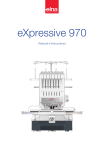
Lien public mis à jour
Le lien public vers votre chat a été mis à jour.